Stručný návod k obsluze Kontrola obsahu balení 3 První kroky 5 Fotografování a přehrávání 14 Používání aplikace ViewNX 2 20 Další funkce 26 Pro vaši
|
|
|
- Vilém Tichý
- před 6 lety
- Počet zobrazení:
Transkript
1 Stručný návod k obsluze Kontrola obsahu balení 3 První kroky 5 Fotografování a přehrávání 14 Používání aplikace ViewNX 2 20 Další funkce 26 Pro vaši bezpečnost 32 Cz
2 Děkujeme vám, že jste si zakoupili digitální fotoaparát Nikon COOLPIX S2800. Tento návod představuje postupy, které jsou nezbytné při prvním použití tohoto fotoaparátu. Kvůli zajištění správného používání si před používáním fotoaparátu přečtěte informace v části Pro vaši bezpečnost (strany 32 35) a porozumějte jim. Stažení Návod k použití Podrobnější informace naleznete v Návodu k použití fotoaparátu (formát PDF). Návod k použití lze stáhnout z webových stránek Nikon. Návod k použití lze prohlížet pomocí programu Adobe Reader, který je volně ke stažení na webových stránkách společnosti Adobe. Uživatelská podpora Nikon Navštivte následující stránku, na které můžete zaregistrovat svůj fotoaparát a získat nejnovější informace o produktech. Naleznete zde odpovědi na časté otázky a můžete nás kontaktovat kvůli technické podpoře. Důležité upozornění týkající se příslušenství Digitální fotoaparáty Nikon COOLPIX jsou konstruovány podle nejvyšších standardů a obsahují složité elektronické obvody. Pouze příslušenství od společnosti Nikon, jako jsou nabíječky, baterie, síťové zdroje/nabíječky a síťové zdroje, je certifikováno společností Nikon pro použití s vaším digitálním fotoaparátem Nikon COOLPIX. Toto příslušenství je konstruováno a testováno na provoz dle požadavků kladených elektronickými obvody našich fotoaparátů. 2
3 Kontrola obsahu balení Pokud některé položky chybí, obraťte se na obchod, ve kterém jste fotoaparát zakoupili. Digitální fotoaparát COOLPIX S2800 Popruh fotoaparátu Dobíjecí lithium-iontová baterie EN-EL19 Síťový zdroj/nabíječka EH-70P* USB kabel UC-E6 ViewNX 2 CD Stručný návod k obsluze (tato příručka) Záruka * Pokud byl fotoaparát zakoupen v zemi nebo oblasti, ve které je nutný zásuvkový adaptér, součástí balení je i zásuvkový adaptér. Tvar zásuvkového adaptéru se liší v závislosti na zemi nebo oblasti, ve které byl fotoaparát zakoupen (A8). POZNÁMKA: Paměťová karta Secure Digital (SD), zde označovaná jako paměťová karta, není součástí balení. A: Tento symbol znamená, že na jiném místě v tomto návodu jsou k dispozici podrobnější informace. Kontrola obsahu balení 3
4 Jednotlivé části fotoaparátu Hlavní vypínač / indikace zapnutí přístroje 2 Ovladač zoomu 3 Tlačítko spouště 4 Kontrolka nabíjení / kontrolka blesku 5 Tlačítko b (e záznam videosekvence) 6 Tlačítko A (režim fotografování) 7 Tlačítko c (přehrávání) 8 Multifunkční volič 9 Tlačítko k (aktivace volby) 10 Tlačítko l (mazání) 11 Tlačítko d Krytka prostoru pro baterii / slotu pro 12 paměťovou kartu 13 Monitor 4 Kontrola obsahu balení
5 První kroky Krok 1 Připevnění řemínku fotoaparátu Krok 2 Vložení baterie a paměťové karty Je-li ve fotoaparátu vložena paměťová karta, data jsou automaticky ukládána na paměťovou kartu. Pokud ve fotoaparátu není vložena paměťová karta, data jsou ukládána do interní paměti. 2.1 Otevřete krytku prostoru pro baterii / slotu pro paměťovou kartu. První kroky 5
6 2.2 Vložte baterii. Zatlačte na oranžovou aretaci baterie ve směru znázorněném šipkou (1) a baterii zcela zasuňte (2). Při správném vložení se baterie zajistí na místě. Aretace baterie Ujistěte se, že vkládáte baterii správným směrem Vložení baterie nesprávným způsobem může poškodit fotoaparát. 2.3 Vložte paměťovou kartu. Paměťovou kartu zasuňte do slotu, aby zaklapla. Slot pro paměťovou kartu Ujistěte se, že vkládáte paměťovou kartu správným směrem Vložení paměťové karty nesprávným způsobem může způsobit poškození fotoaparátu nebo karty. 6 První kroky
7 2.4 Zavřete krytku prostoru pro baterii / slotu pro paměťovou kartu. Vyjímání baterie a paměťové karty Vypněte fotoaparát a před otevřením krytky prostoru pro baterii / slotu pro paměťovou kartu se ujistěte, že indikace zapnutí přístroje a monitor jsou vypnuté. Fotoaparát, baterie a paměťová karta mohou být okamžitě po používání fotoaparátu horké. Vyjímání baterie Posuňte aretaci baterie ve směru znázorněném šipkou (1), čímž vysunete baterii (2). Vyjímání paměťové karty Zatlačte mírně paměťovou kartu do fotoaparátu (1), abyste ji částečně vysunuli (2). První kroky 7
8 Krok 3 Nabití baterie Baterii ve fotoaparátu nabijte pomocí síťového zdroje/nabíječky a kabelu USB. 3.1 Připravte dodaný síťový zdroj/nabíječku. Pokud je s fotoaparátem dodán zásuvkový adaptér*, připojte jej ke konektoru na síťovém zdroji/nabíječce. Vidlici pro zásuvkový adaptér pevně zatlačte tak, aby bezpečně držela na místě. Jakmile je adaptér připojen, násilným odpojením zásuvkového adaptéru může dojít k poškození produktu. * Tvar zásuvkového adaptéru se liší v závislosti na zemi nebo oblasti, ve které byl fotoaparát zakoupen. Tento krok lze vynechat, pokud je zásuvkový adaptér trvale spojen se síťovým zdrojem/nabíječkou. 8 První kroky
9 3.2 Vložte baterii do fotoaparátu a potom připojte fotoaparát k síťovému zdroji/ nabíječce v pořadí 1 až 3. Nechte fotoaparát vypnutý. Zkontrolujte správnou orientaci konektorů. Při připojování a odpojování konektorů je nezasunujte a nevytahujte šikmo. Kontrolka nabíjení Elektrická zásuvka Kabel USB (součást balení) Kontrolka nabíjení pomalu zeleně bliká a oznamuje, že se nabíjí baterie. Pokud je fotoaparát připojen k síťovému zdroji/nabíječce, s fotoaparátem nelze fotografovat. Nabití zcela vybité baterie trvá přibližně 3 hodiny. 3.3 Odpojte síťový zdroj/nabíječku od elektrické zásuvky a potom odpojte kabel USB. První kroky 9
10 Krok 4 Zapnutí fotoaparátu Stiskněte hlavní vypínač. Monitor se zapne. C Funkce Automat. vypnutí Fotoaparát přejde do pohotovostního režimu přibližně po minutě. Dobu lze změnit pomocí položky Automat. vypnutí v menu nastavení (A29). Zatímco je fotoaparát v pohotovostním režimu, monitor se znovu zapne při provedení kterékoli z následujících operací: - stisknutí hlavního vypínače, tlačítka spouště, tlačítka A (režim fotografování), tlačítka c (přehrávání) nebo tlačítka b (e záznam videosekvence). 10 První kroky
11 Krok 5 Výběr jazyka a nastavení hodin fotoaparátu Při prvním zapnutí fotoaparátu se zobrazí obrazovka pro výběr jazyka a obrazovka pro nastavení data a času ve fotoaparátu. Proveďte nastavení pomocí multifunkčního voliče. Pokud odejdete bez nastavení data a času, při zobrazení obrazovky fotografování bude blikat symbol O. 5.1 Jazyk/Language 5.2 Chcete zvolit časové pásmo a nastavit datum a čas? 5.3 Zrušit Pomocí multifunkčního voliče HI vyberte požadovaný jazyk a stiskněte tlačítko k. London, Casablanca Zpět Vyberte domácí časové pásmo a stiskněte tlačítko k. Zrušit Ano Ne Vyberte položku Ano a stiskněte tlačítko k. Letní čas Pokud je právě letní čas, zapněte funkci letní čas stisknutím tlačítka H. Je-li vybrán letní čas, nad mapou je zobrazen symbol W. Stisknutím možnosti I zakážete funkci letního času. První kroky 11
12 5.4 Formát data 5.5 Datum a čas D M R h m Rok/měsíc/den Měsíc/den/rok Den/měsíc/rok Vyberte formát data a stiskněte tlačítko k. Úpravy Nastavení data a času. Vyberte pole: stiskněte tlačítko JK (přepínání mezi položkami D, M, R, hodinou a minutou). Nastavení data a času: stiskněte tlačítko HI. Potvrďte nastavení: vyberte minutové pole a stiskněte tlačítko k. 5.6 Datum a čas 15/05/ :30 OK? Ano Ne Úpravy Vyberte položku Ano a stiskněte tlačítko k. Nastavení je dokončeno. Vysune se objektiv a fotoaparát přejde do režimu fotografování. 12 První kroky
13 C Vkopírování data a času do snímků při fotografování Po nastavení data a času zapněte možnost Vkopírování data v menu z (nastavení) (A29). Zobrazte menu z (nastavení) podle následujících pokynů a proveďte nastavení. Stiskněte tlačítko d stiskněte multifunkční volič J pomocí tlačítek HI vyberte symbol menu z (nastavení) a stiskněte tlačítko k pomocí tlačítek HI vyberte položku a stiskněte tlačítko k. C Změna aktuálního data, času nebo jazyka Dle popisu v části Vkopírování data a času do snímků při fotografování, která se nachází výše, zobrazte menu z (nastavení) (A29) a nastavte položku Jazyk/Language nebo Časové pásmo adatum. Následující kroky vysvětlují základní operace při fotografování v režimu x (aut. volba motiv. prog.). První kroky 13
14 Fotografování a přehrávání Krok 1 Zkontrolujte stav baterie a počet zbývajících snímků Indikace stavu baterie Indikace Popis b Napětí baterie je vysoké. B Napětí baterie je nízké. P Nelze fotografovat. Nabijte baterii. Baterie je vybitá. Počet zbývajících snímků Indikace stavu baterie Počet zbývajících snímků Pokud ve fotoaparátu není vložena paměťová karta, zobrazuje se symbol C a snímky jsou ukládány do interní paměti. 8m 0s Fotografování a přehrávání
15 Krok 2 Držte fotoaparát a vytvořte kompozici snímku 2.1 Držte fotoaparát pevně oběma rukama. Nedovolte, aby se před objektiv nebo blesk dostaly prsty nebo jiné předměty. 2.2 Vytvořte kompozici snímku. Když fotoaparát automaticky vybere motivový program, změní se symbol režimu fotografování. Symbol režimu fotografování Použití zoomu Pohněte ovladačem zoomu. Přiblížení objektu: pohněte ovladačem zoomu do polohy g (dlouhá ohnisková vzdálenost). Oddálení a zachycení větší oblasti: pohněte ovladačem zoomu do polohy f (krátká ohnisková vzdálenost). Při zapnutí fotoaparátu je zoom nastaven na nejkratší ohniskovou vzdálenost. 8m 0s 1400 Fotografování a přehrávání 15
16 Krok 3 Zaostření a expozice snímku 3.1 Stiskněte tlačítko spouště do poloviny, tzn. stiskněte tlačítko mírně, dokud neucítíte odpor. Když je objekt zaostřený, zaostřovací pole se rozsvítí zeleně (zeleně se může rozsvítit více zaostřovacích polí). Při používání digitálního zoomu fotoaparát zaostří na střed kompozice a zaostřovací pole se nezobrazí. Po zaostření se indikace zaostření rozsvítí zeleně. Pokud zaostřovací pole nebo indikace zaostření bliká, fotoaparát nemůže zaostřit. Změňte výřez snímku a namáčkněte tlačítko spouště znovu do poloviny. Kontrolka blesku 1/250 F Fotografování a přehrávání
17 Kontrolka blesku Kontrolka blesku indikuje stav blesku při stisknutí tlačítka spouště do poloviny. Svítí Bliká Nesvítí Při expozici snímku dojde k odpálení blesku. Blesk se nabíjí.* Při expozici snímku nedojde k odpálení blesku. * Pokud je nízká kapacita baterie, po dobu nabíjení blesku se vypne monitor. 3.2 Aniž byste zvedli prst, pořiďte snímek stisknutím tlačítka spouště až na doraz. Dojde k uvolnění závěrky a uložení snímku. Pokud stisknete tlačítko spouště příliš velkou silou, může dojít k chvění fotoaparátu a následnému rozmazání snímků. Stiskněte tlačítko mírně. Fotografování a přehrávání 17
18 Krok 4 Přehrajte snímky Stiskněte tlačítko c (přehrávání). Fotoaparát přejde do režimu přehrávání. Zobrazí se poslední zaznamenaný snímek v režimu přehrávání jednotlivých snímků. Tlačítko A 4 / JPG 15 / 05 / :30 Pomocí multifunkčního voliče HIJK můžete zobrazit předchozí nebo další snímky. Do režimu fotografování se můžete vrátit stisknutím tlačítka A (režim fotografování) nebo tlačítka spouště. Zobrazení předchozího snímku Zobrazení dalšího snímku 18 Fotografování a přehrávání
19 Mazání nechtěných snímků Pro vymazání aktuálně zobrazeného snímku stiskněte tlačítko l (mazání). Při zobrazení obrazovky pro vymazání vyberte pomocí multifunkčního voliče HI položku Aktuální snímek a stiskněte tlačítko k. Když se zobrazí dialog pro potvrzení, vymažete zobrazený snímek vybráním možnosti Ano a stisknutím tlačítka k. Po stisknutí tlačítka l vyberte pomocí tlačítek HI položku Vymaz. vyb. snímky a zvolte více snímků, které chcete vymazat. Zvolením možnosti Všechny snímky vymažete všechny snímky. Vymazané snímky nelze obnovit. Chcete-li postup zrušit bez vymazání, vyberte v dialogu pro potvrzení možnost Ne a stiskněte tlačítko k JPG 15 / 05 / :30 4 / 4 Vymazat Aktuální snímek Vymaz. vyb. snímky Všechny snímky Fotografování a přehrávání 19
20 Používání aplikace ViewNX 2 Aplikace ViewNX 2 je komplexní softwarový balíček, který umožňuje přenášet, prohlížet, upravovat a sdílet snímky. Nainstalujte aplikaci ViewNX 2 pomocí dodaného disku CD- ROM ViewNX 2. Váš nástroj pro práci se snímky ViewNX 2 Krok 1 Instalace aplikace ViewNX 2 Je zapotřebí připojení k internetu. Kompatibilní operační systémy Windows Windows 8.1, Windows 7, Windows Vista, Windows XP Mac OS X 10.9, 10.8, Používání aplikace ViewNX 2
21 Podrobnosti o systémových požadavcích včetně nejnovějších informací o kompatibilitě operačních systémů naleznete na webových stránkách společnosti Nikon. 1.1 Zapněte počítač a vložte do jednotky CD-ROM disk CD-ROM ViewNX 2. Windows: Pokud se v okně zobrazí pokyny k použití disku CD-ROM, pokračujte do instalačního okna podle pokynů. Mac: Když se zobrazí okno ViewNX 2, poklepejte na ikonu Welcome. 1.2 Vyberte jazyk v dialogovém okně pro výběr jazyka a otevřete instalační okno. Pokud není požadovaný jazyk k dispozici, vyberte jinou oblast klepnutím na možnost Region Selection (Výběr oblasti) a potom vyberte požadovaný jazyk (tlačítko Region Selection (Výběr oblasti) není k dispozici v evropském vydání). Klepněte na možnost Next (Další) v instalačním okně. Používání aplikace ViewNX 2 21
22 1.3 Spusťte instalační program. Před instalací aplikace ViewNX 2 doporučujeme zkontrolovat informace o instalaci a systémové požadavky klepnutím na možnost Installation Guide (Instalační návod). Klepněte na možnost Typical Installation (Recommended) (Typická instalace (doporučeno)) v instalačním okně. 1.4 Stáhněte software. Když se zobrazí obrazovka Software Download (Stažení softwaru), klepněte na možnost I agree - Begin download (Souhlasím. Zahájit stahování). Nainstalujte software podle pokynů na obrazovce. 1.5 Když se zobrazí obrazovka informující o dokončení instalace, ukončete instalační program. Windows: Klepněte na tlačítko Yes (Ano). Mac: Klepněte na tlačítko OK. Nainstaluje se následující software: ViewNX 2 (skládající se ze tří modulů) - Nikon Transfer 2: Pro přenos snímků do počítače - ViewNX 2: Pro prohlížení, úpravy a tisk přenesených snímků - Nikon Movie Editor: Pro základní úpravy přenesených videí Panorama Maker (pro vytvoření jednoho panoramatického snímku z řady snímků pořízených v motivovém programu Panoráma s asistencí) 1.6 Vyjměte disk CD-ROM ViewNX 2 z jednotky CD-ROM. 22 Používání aplikace ViewNX 2
23 Krok 2 Přenos snímků do počítače 2.1 Vyberte způsob, jakým budou snímky zkopírovány do počítače. Vyberte jeden z následujících způsobů: Přímé připojení přes rozhraní USB: Vypněte fotoaparát a ujistěte se, že je ve fotoaparátu vložena paměťová karta. Připojte fotoaparát k počítači pomocí kabelu USB. Fotoaparát se automaticky zapne. Pokud chcete přenést snímky uložené v interní paměti fotoaparátu, vyndejte paměťovou kartu z fotoaparátu před jeho připojením k počítači. Slot pro kartu SD: Pokud počítač obsahuje slot pro kartu SD, kartu lze vložit přímo do slotu. Čtečka paměťových karet SD: Připojte čtečku paměťových karet (prodávána samostatně) k počítači a vložte paměťovou kartu. Používání aplikace ViewNX 2 23
24 Pokud se zobrazí zpráva vyzývající k vybrání programu, vyberte program Nikon Transfer 2. Při používání systému Windows 7 Zobrazí-li se dialogové okno vyobrazené vpravo, vyberte možnost Nikon Transfer 2 provedením následujících kroků. 1 V části Import pictures and videos (Import obrázků a videosekvencí) klepněte na možnost Change program (Změnit program). Zobrazí se dialogové okno pro výběr programu; vyberte možnost Import File using Nikon Transfer 2 (Importovat soubor pomocí programu Nikon Transfer 2) a klepněte na tlačítko OK. 2 Poklepejte na položku Import File (Importovat soubor). Pokud paměťová karta obsahuje velké množství snímků, může spuštění programu Nikon Transfer 2 chvíli trvat. Počkejte, dokud se nespustí program Nikon Transfer 2. B Připojení kabelu USB Pokud je fotoaparát připojen k počítači prostřednictvím rozbočovače USB, nemusí být připojení rozpoznáno. 2.2 Přeneste snímky do počítače. Klepněte na tlačítko Start Transfer (Zahájit přenos). Start Transfer (Zahájit přenos) Ve výchozím nastavení se všechny snímky na paměťové kartě zkopírují do počítače. 24 Používání aplikace ViewNX 2
25 2.3 Ukončete připojení. Je-li fotoaparát připojen k počítači, vypněte jej a odpojte kabel USB. Používáte-li čtečku paměťových karet nebo slot pro paměťovou kartu, vyjměte vyjímatelný disk odpovídající paměťové kartě pomocí příslušné funkce operačního systému počítače a kartu vyjměte ze čtečky paměťových karet nebo ze slotu pro paměťovou kartu. Krok 3 Prohlížení snímků Spusťte aplikaci ViewNX 2. Po dokončení přenosu se snímky zobrazí v aplikaci ViewNX 2. Informace o používání aplikace ViewNX 2 naleznete v online nápovědě. C Ruční spuštění programu ViewNX 2 Windows: Poklepejte na zástupce programu ViewNX 2 na ploše. Mac: Klepněte na položku ViewNX 2 v doku. Používání aplikace ViewNX 2 25
26 Další funkce Režim blesku, samospoušť, režim makro a korekce expozice K potvrzení následujících nastavení v režimu fotografování použijte multifunkční volič. Dostupnost závisí na nastavení. Režim blesku K dispozici jsou zábleskové režimy U (auto), V (automatická aktivace blesku s redukcí efektu červených očí), W (trvale vypnutý blesk), X (doplňkový záblesk) a Y (synchronizace blesku s dlouhými časy závěrky). Korekce expozice Celkový jas nebo tmavost snímků lze upravit nastavením korekce expozice před pořízením snímků. Auto Korekce expozice Režim makro Slouží k fotografování zblízka. Fotoaparát může zaostřit na kratší vzdálenost, když je zoom v poloze, kdy F a indikátor zoomu svítí zeleně. Režim makro Samospoušť Fotoaparát je vybaven desetisekundovou a dvousekundovou samospouští. Samospoušť 26 Další funkce
27 Výběr režimu fotografování Stisknutím tlačítka A v režimu fotografování zobrazíte menu pro výběr režimu fotografování. Multifunkčním voličem vyberte režim a stisknutím tlačítka k do něho přepněte. Aut. volba motiv. prog x Režim Aut. volba motiv. prog. (A15) 2. b Motivový program* 3. D Režim Speciální efekty* 4. F Režim Inteligentní portrét 5. A Režim Auto * Zobrazený symbol se liší v závislosti na tom, který program nebo efekt byl vybrán jako poslední. Další funkce 27
28 Výběr režimu přehrávání Stisknutím tlačítka c v režimu přehrávání zobrazíte menu pro výběr režimu přehrávání. Multifunkčním voličem vyberte režimu přehrávání a stisknutím tlačítka k do něho přepněte. Automatické třídění G Režim přehrávání (všechny snímky) (A18) 2. h Režim oblíbené snímky 3. F Režim automatického třídění 4. C Režim zobr. podle data Záznam videosekvencí Videosekvence můžete nahrát jednoduchým stisknutím tlačítka b (e záznam videosekvence). Stisknutím tlačítka b (e záznam videosekvence) zahájíte záznam videosekvence. Opětovným stisknutím tlačítka b (e záznam videosekvence) zastavíte záznam videosekvence. 28 Další funkce
29 Práce s menu fotoaparátu Pomocí menu fotoaparátu můžete provádět různá nastavení fotografování a přehrávání. Stiskněte tlačítko d, zobrazte menu aktivního režimu a prostřednictvím multifunkčního voliče vyberte položku (A11). Zvolením symbolu menu nalevo otevřete menu vybraného symbolu. Opětovným stisknutím tlačítka d menu zavřete. Přepínání mezi symboly menu Režim obrazu Vyvážení bílé barvy Sériové snímání Citlivost ISO Nastavení barev Rež. činnosti zaostř. polí Režim autofokusu Režim obrazu Vyvážení bílé barvy Sériové snímání Citlivost ISO Nastavení barev Rež. činnosti zaostř. polí Režim autofokusu Stisknutím tlačítka multifunkčního voliče J označte symbol menu. Menu fotografování Režim obrazu Vyvážení bílé barvy Sériové snímání Citlivost ISO Nastavení barev Rež. činnosti zaostř. polí Režim autofokusu Pomocí multifunkčního voliče HI vyberte jiný symbol menu a stiskněte tlačítko k nebo tlačítko K. Uvítací obrazovka Časové pásmo a datum Nastavení monitoru Vkopírování data El. redukce vibrací Detekce pohybu Pomoc světlo AF Zobrazí se vybrané menu. Další funkce 29
30 Režim přehrávání V režimu přehrávání jednotlivých snímků jsou k dispozici následující volby. 4 / JPG 15 / 05 / :30 Operace Tlačítko Popis Vybrat snímky Pomocí multifunkčního voliče HIJK můžete zobrazit předchozí nebo další snímky. Zobrazení náhledů / aktivace kalendářního zobrazení Zoom při přehrávání Přehrání videosekvencí Použití efektů na snímky f (h) g (i) k k Aktivace režimu přehrávání náhledů snímků. Pohybem ovladače zoomu do polohy f (h) při zobrazení 16 náhledů snímků aktivujete zobrazení kalendáře (kromě režimu zobrazení podle data). Zvětšení snímku zobrazeného na monitoru. Stisknutím tlačítka k se lze vrátit do režimu přehrávání jednotlivých snímků. Přehrání právě zobrazené videosekvence. Stisknutím tlačítka k při zobrazení symbolu e u statického snímku vyberete jeden ze zobrazených efektů. Vymazání snímků l Umožňuje vymazat snímky. V režimu oblíbených snímků, režimu automatického třídění nebo režimu zobrazení podle data lze vymazat snímky se stejným albem, kategorií nebo datem pořízení. Zobrazení menu d Zobrazení menu pro vybraný režim. 30 Další funkce
31 Operace Tlačítko Popis Přepnutí do jiného režimu přehrávání c Zobrazuje menu pro výběr režimu přehrávání, čímž můžete přepnout do režimu oblíbených snímků, automatického třídění nebo režimu zobrazení podle data. Přepnutí do režimu fotografování A b Na režim fotografování můžete přepnout stisknutím tlačítka A, tlačítka spouště nebo tlačítka b (e záznam videosekvence). Další funkce 31
32 Pro vaši bezpečnost Abyste zabránili poškození svého přístroje Nikon a vyvarovali se případného poranění či poranění dalších osob, přečtěte si před použitím fotoaparátu pečlivě níže uvedené bezpečnostní pokyny. Tyto pokyny umístěte tak, aby si je mohli přečíst všichni potenciální uživatelé přístroje. Možné následky, ve které by mohlo vyústit neuposlechnutí zde uvedených pokynů, jsou označeny následujícím symbolem: Tento symbol znamená varování informace takto označené je nutné si přečíst před použitím výrobku Nikon, aby se zamezilo možnému poranění. VAROVÁNÍ V případě výskytu závady přístroj ihned vypněte Zaznamenáte-li, že z přístroje nebo síťového zdroje/nabíječky vychází neobvyklý zápach či kouř, odpojte síťový zdroj/nabíječku a vyjměte z přístroje baterii (dejte pozor, abyste se přitom nepopálili). Pokračujete-li v používání přístroje, riskujete poranění. Po vyjmutí či odpojení zdroje energie odneste přístroj na kontrolu do autorizovaného servisu Nikon. Přístroj nedemontujte Dotykem vnitřních částí fotoaparátu nebo síťového zdroje/nabíječky a nechráněné části těla může dojít k poranění. Opravy přístroje smí provádět pouze kvalifikovaný technik. Dojde-li k poškození fotoaparátu nebo síťového zdroje/nabíječky v důsledku pádu nebo jiné nehody, odpojte produkt od elektrické sítě/vyjměte baterii a nechte jej zkontrolovat v autorizovaném servisu Nikon. Nepoužívejte fotoaparát ani síťový zdroj/nabíječku v blízkosti hořlavých plynů Nepoužívejte elektronické vybavení v blízkosti hořlavých plynů; v opačném případě hrozí riziko požáru nebo výbuchu. 32 Pro vaši bezpečnost
33 Při použití popruhu fotoaparátu dbejte náležité opatrnosti Nikdy nezavěšujte fotoaparát na popruhu okolo krku batolat či malých dětí. Vybavení držte mimo dosah dětí Zvláštní pozornost věnujte tomu, aby se baterie nebo jiné malé součástky nedostaly do úst dítěte. Nedotýkejte se dlouhou dobu fotoaparátu, nabíječky baterií nebo síťového zdroje v případě, že jsou tato zařízení zapnutá a/nebo se používají Některé části zařízení se mohou zahřát na vysokou teplotu. Ponechání zařízení v dlouhodobém přímém kontaktu s pokožkou může vést k nízkoteplotním popáleninám. Nenechávejte výrobek na místech, na kterých bude vystaven působení extrémně vysokých teplot, jako například v uzavřeném vozidle nebo na přímém slunečním světle. Nebudete-li dbát těchto pokynů, může dojít k poškození nebo požáru. Při manipulaci s bateriemi dbejte náležité opatrnosti Baterie mohou při nesprávném zacházení vytékat, přehřívat se nebo explodovat. Při manipulaci s bateriemi určenými pro tento produkt dodržujte následující pravidla: Před výměnou baterie fotoaparát vypněte. Pokud používáte síťový zdroj/nabíječku nebo síťový zdroj, ujistěte se, že je odpojen. Používejte výhradně dodávanou dobíjecí lithium-iontovou baterii EN-EL19. Baterii nabíjejte pomocí fotoaparátu, který podporuje nabíjení baterie. K nabíjení použijte síťový zdroj/nabíječku EH-70P (součást balení) nebo funkci Nabíjení zpočítače. Nabíječkou baterií MH-66 (volitelné příslušenství) lze nabít baterii bez použití fotoaparátu. Při vkládání baterie se nepokoušejte baterii vložit spodní stranou vzhůru ani obráceně. Baterie nezkratujte ani nerozebírejte; nepokoušejte se sejmout resp. porušit obal baterií. Pro vaši bezpečnost 33
34 Nevystavujte baterie působení otevřených plamenů ani jiného zdroje vysokých teplot. Zabraňte namočení nebo ponoření baterií do vody. Před přepravou baterie vložte baterii například do plastového sáčku, aby byla izolována. Baterie nepřepravujte ani neukládejte v přítomnosti kovových předmětů, jako jsou řetízky na krk nebo sponky do vlasů. Jsou-li baterie zcela vybité, mají tendenci vytékat. Abyste zabránili poškození produktu, vždy vyjměte zcela vybitou baterii z přístroje. Zaznamenáte-li na baterii jakékoli změny (změna barvy, deformace), ihned ji přestaňte používat. Dojde-li ke kontaktu tekutiny z poškozené baterie s oblečením nebo pokožkou, ihned opláchněte zasažené místo velkým množstvím vody. Při manipulaci se síťovým zdrojem/ nabíječkou se řiďte následujícími pokyny Nabíječku udržujte v suchu. Nebudete-li dbát těchto pokynů, může dojít k požáru nebo úrazu elektrickým proudem. Prach na kovových částech síťové vidlice (nebo v jejich blízkosti) je třeba otřít pomocí suchého hadříku. Pokračujete-li v používání vybavení ve stávajícím stavu, riskujete vznik požáru. Za bouřky se nedotýkejte zástrčky a nepohybujte se v blízkosti síťového zdroje/nabíječky. Nebudete-li dbát tohoto upozornění, může dojít k úrazu elektrickým proudem. Nepoškozujte, nemodifikujte, nevytahujte ani násilně neohýbejte kabel USB, neumisťujte jej pod těžké předměty a nevystavujte jej působení plamenů a vysokých teplot. Dojde-li k poškození izolace a obnažení vodičů, zaneste kabel ke kontrole do autorizovaného servisu Nikon. Nebudete-li dbát tohoto upozornění, může dojít k požáru nebo úrazu elektrickým proudem. Nedotýkejte se síťové vidlice ani síťového zdroje/nabíječky mokrýma rukama. Nebudete-li dbát tohoto upozornění, může dojít k úrazu elektrickým proudem. Nepoužívejte cestovní adaptéry, adaptéry pro převod napětí nebo jiné měniče stejnosměrného proudu na střídavý proud. Zanedbáním tohoto upozornění může dojít k poškození výrobku nebo vzniku přehřátí apožáru. 34 Pro vaši bezpečnost
35 Používejte vhodné typy kabelů K propojování fotoaparátu s jinými zařízeními pomocí vstupních a výstupních konektorů používejte pouze kabely dodávané pro tento účel společností Nikon jen tak máte jistotu dodržení elektronických parametrů spojení. Při manipulaci s pohyblivými částmi fotoaparátu dbejte náležité opatrnosti Dejte pozor, aby nedošlo ke skřípnutí prstů nebo jiných objektů krytem objektivu nebo jinými pohyblivými částmi fotoaparátu. Disky CD-ROM Disky CD-ROM, které jsou dodávány s produktem, nejsou určeny pro přehrávání na zařízení pro reprodukci zvukových disků CD. Přehrávání disků CD-ROM na zařízení pro reprodukci zvukových disků CD může způsobit poškození sluchu nebo zařízení. Použití blesku v blízkosti očí fotografovaného objektu může způsobit dočasné oslepení. Blesk by se měl nacházet minimálně 1 metr od fotografovaného objektu. Zvláštní opatrnosti dbejte při fotografování malých dětí. Neodpalujte záblesk v okamžiku, kdy se reflektor blesku dotýká osoby nebo objektu Nebudete-li dbát těchto pokynů, může dojít k popálení nebo požáru. Zabraňte kontaktu s tekutými krystaly Dojde-li k poškození monitoru, dejte pozor, abyste se neporanili střepy z krycího skla, a zabraňte styku pokožky, očí nebo úst s tekutými krystaly z monitoru. V letadle nebo nemocnici přístroj vypněte Při používání v letadle během přistávání nebo odletu vypněte napájení. Nepoužívejte funkce bezdrátové sítě za letu. Při pobytu v nemocnici postupujte podle pokynů dané nemocnice. Elektromagnetické vlny vyzařované tímto fotoaparátem mohou rušit elektronické systémy letadla nebo nemocničních přístrojů. Pokud používáte kartu Eye-Fi, vyndejte ji z fotoaparátu před nástupem do letadla nebo vstupem do nemocnice. Pro vaši bezpečnost 35
36 Upozornění Upozornění pro zákazníky vevropě VÝSTRAHY V PŘÍPADĚ VÝMĚNY BATERIE ZA NESPRÁVNÝ TYP HROZÍ NEBEZPEČÍ VÝBUCHU. POUŽITÉ BATERIE LIKVIDUJTE PODLE POKYNŮ. Tento symbol značí, že elektrické a elektronické vybavení nepatří do komunálního odpadu. Následující informace jsou určeny pouze uživatelům v evropských zemích: Likvidace tohoto výrobku se provádí v rámci tříděného odpadu na příslušném sběrném místě. Výrobek nedávejte do běžného komunálního odpadu. Třídění odpadu a recyklace napomáhají ochraně přírodních zdrojů a předcházejí negativním vlivům na lidské zdraví a životní prostředí, ve které by mohla vyústit nesprávná likvidace odpadu. Další informace ohledně nakládání s odpadními produkty Vám poskytne dodavatel nebo místní úřad. Tento symbol na baterii značí, že baterie nepatří do komunálního odpadu. Následující informace jsou určeny pouze uživatelům v evropských zemích: Likvidace veškerých baterií, bez ohledu na to, zda jsou označeny tímto symbolem či nikoli, se provádí v rámci tříděného odpadu na příslušném sběrném místě. Nelikvidujte baterie společně s běžným komunálním odpadem. Další informace ohledně nakládání s odpadními produkty Vám poskytne dodavatel nebo místní úřad. 36 Upozornění
37 Péče o fotoaparát Má-li být zajištěn dlouhodobý bezporuchový provoz produktu Nikon, dodržujte při jeho používání a uchovávání následující pokyny a upozornění v části Pro vaši bezpečnost (A32 35). B Vybavení udržujte v suchu Je-li přístroj vystaven vysokému stupni vlhkosti, resp. ponořen do vody, dojde k jeho poškození. B Zabraňte pádům přístroje Je-li přístroj vystaven silným fyzickým nárazům nebo vibracím, může dojít k jeho poškození. B Při manipulaci s objektivem a všemi pohyblivými částmi přístroje dbejte náležité opatrnosti Nevyvíjejte nadměrnou sílu na objektiv, krytku objektivu, monitor, slot pro paměťovou kartu a prostor pro baterii. Tyto součásti jsou obzvláště náchylné na poškození. Násilná manipulace s krytkou objektivu může vést k poruše nebo poškození objektivu. Dojde-li k poškození monitoru, dejte pozor, abyste se neporanili o střepy z krycího skla, a zamezte kontaktu pokožky, očí a úst s tekutými krystaly z monitoru. B Nemiřte objektivem delší časový interval do silného zdroje světla Při práci s fotoaparátem se vyvarujte dlouhodobějšího míření objektivem do slunce nebo jiného silného zdroje světla. Intenzivní světlo může způsobit narušení obrazového snímače CCD s výsledným bílým závojem na snímcích. B Přístroj držte mimo dosah silných magnetických polí Přístroj nepoužívejte ani neukládejte v blízkosti zařízení, která generují silná elektromagnetická vlnění, resp. magnetická pole. Silný statický náboj nebo magnetické pole, produkované zařízeními jako jsou rádiové vysílače, může narušovat obraz na monitoru, poškodit data uložená na paměťové kartě a ovlivňovat interní obvody přístroje. B Vyvarujte se náhlých změn teplot Náhlé změny teplot, ke kterým může dojít při vstupu (opuštění) do vytápěné budovy za chladného dne, mohou způsobit vznik kondenzační vlhkosti uvnitř přístroje. Abyste zamezili vzniku kondenzace, umístěte přístroj předtím, než jej vystavíte změně teplot, do brašny nebo plastového sáčku. Upozornění 37
38 B Před odpojením zdroje napájení nebo vyjmutím paměťové karty přístroj vypněte Je-li fotoaparát zapnutý nebo probíhá ukládání nebo mazání snímků, nevyjímejte baterii. Násilné přerušení napájení za těchto okolností může vést ke ztrátě dat a poškození paměti nebo interních obvodů fotoaparátu. B Poznámky k monitoru Monitory a elektronické hledáčky jsou konstruovány s extrémně vysokou přesností; minimálně 99,99 % pixelů je funkčních a ne více než 0,01 % jich chybí nebo jsou nefunkční. I když mohou tyto zobrazovače obsahovat pixely, které trvale svítí (bílé, červené, modré nebo zelené) nebo trvale nesvítí (černé), neznamená tento jev závadu a na snímky zhotovené zařízením nemá žádný vliv. Při vytváření kompozice jasných objektů se mohou na monitoru zobrazovat bílé nebo barevné pruhy. K tomuto jevu, známému jako smear, dochází v případě, že na obrazový snímač dopadá velmi jasné světlo. Jde o charakteristickou vlastnost obrazového snímače a nejedná se o závadu. Při fotografování může také způsobovat nesprávné barvy na monitoru. Neobjevuje se na zaznamenaných snímcích kromě případů, kdy jsou videosekvence a snímky zaznamenány s možností Sériové snímání nastavenou na hodnotu Mozaika 16 snímků. Při fotografování v těchto režimech doporučujeme vyhnout se jasným objektům, jako je slunce, odrazy slunečních paprsků a elektrická světla. Obraz na monitoru může být při ostrém okolním osvětlení obtížně pozorovatelný. Monitor je podsvícen pomocí LED diody. Začne-li monitor tmavnout nebo blikat, obraťte se na autorizovaný servis společnosti Nikon. B O tomto návodu Společnost Nikon nenese odpovědnost za škody vzniklé používáním tohoto přístroje. 38 Upozornění
39 Před pořízením důležitých snímků Před fotografováním na důležitých událostech (jako např. svatba či dovolená) je vhodné vyzkoušet, zda fotoaparát správně funguje, pořízením zkušební fotografie. Společnost Nikon nebude odpovědna za škodu nebo finanční ztráty způsobené poruchou přístroje. žádné soukromé informace (například snímky prázdné oblohy). Rovněž se ujistěte, že jste nahradili i snímky určené pro možnost Vybrat snímek v nastavení Uvítací obrazovka. Dejte pozor, aby nedošlo k úrazu nebo poškození majetku při fyzické likvidaci paměťového média. Nakládání s paměťovými médii Mějte na paměti, že smazáním nebo zformátováním paměťové karty či jiného paměťového média (interní paměti) se originální obrazová data zcela nevymažou. Smazané soubory z vyřazeného média lze někdy obnovit pomocí komerčního softwaru, což může vést ke zneužití osobních obrazových dat. Za ochranu těchto dat odpovídá sám uživatel. Než vyřadíte paměťové médium nebo než jej přenecháte jiné osobě, smažte všechna data pomocí komerčního softwaru pro mazání dat. Rovněž můžete médium naformátovat a poté jej zcela zaplnit snímky, které neobsahují Upozornění 39
40 Informace o ochranných známkách Microsoft, Windows a Windows Vista jsou registrované ochranné známky nebo ochranné známky společnosti Microsoft Corporation v USA a/nebo jiných zemích. Mac a OS X jsou ochranné známky nebo registrované ochranné známky společnosti Apple Inc. v USA a jiných zemích. Adobe a Acrobat jsou registrované ochranné známky společnosti Adobe Systems Inc. SDXC, SDHC a loga SD jsou ochranné známky společnosti SD-3C, LLC. Licence MIT (HarfBuzz) Některé části tohoto softwaru jsou chráněny autorským právem 2014 The HarfBuzz Project ( Software/HarfBuzz). Všechna práva vyhrazena. PictBridge je ochranná známka. Všechna ostatní obchodní jména produktů, uváděná v tomto návodu a další dokumentaci dodávané s výrobkem Nikon, jsou ochranné známky nebo registrované ochranné známky příslušných firem. Licence FreeType (FreeType2) Některé části tohoto softwaru jsou chráněny autorským právem 2014 The FreeType Project ( Všechna práva vyhrazena. 40 Upozornění
41 Upozornění 41
42 Záruční podmínky - Evropský záruční list společnosti Nikon Vážený zákazníku, Vážená zákaznice společnosti Nikon, děkujeme vám za zakoupení výrobku společnosti Nikon. V případě, že váš výrobek Nikon bude vyžadovat záruční opravu, kontaktujte prodejce, u kterého jste jej zakoupil(a), nebo kontaktujte některou z poboček autorizované servisní sítě Nikon v prodejním regionu společnosti Nikon Europe BV (Evropa/Afrika a Rusko). Abyste se vyhnul(a) zbytečným nepříjemnostem, doporučujeme vám přečíst si před kontaktováním prodejce nebo autorizovaného servisu pečlivě návody k obsluze. Na výrobky společnosti Nikon se vztahuje záruka týkající se veškerých výrobních vad, platná jeden rok od data zakoupení výrobku. Vykáže-li zakoupený výrobek v tomto časovém intervalu závadu v důsledku použití vadného materiálu nebo chyby ve výrobním procesu, bude naší autorizovanou servisní sítí v prodejním regionu společnosti Nikon Europe BV při dodržení níže uvedených podmínek zdarma (bez účtování nákladů na práci a materiál) opraven tak, aby splňoval původní specifikace. Společnost Nikon si vyhrazuje právo provést dle vlastního uvážení opravu nebo výměnu výrobku. 1. Tato záruka je poskytována pouze při doložení vyplněného záručního listu a originálu prodejního dokladu obsahujícího datum zakoupení výrobku, typ výrobku a jméno prodejce spolu s výrobkem. Společnost Nikon si vyhrazuje právo odmítnout provedení záruční opravy zdarma v případě, že nelze doložit výše uvedené dokumenty, nebo v případě, že tyto dokumenty obsahují nekompletní informace resp. jsou nečitelné. 2. Tato záruka se nevztahuje na: nutnou údržbu a opravy nebo výměny součástí prováděné v důsledku používání a opotřebení výrobku. 42 Záruční podmínky - Evropský záruční list společnosti Nikon
43 modifikace a aktualizace výrobku oproti jeho stavu při zakoupení, popsaného v návodu k obsluze, s výjimkou předchozího písemného souhlasu společnosti Nikon. náklady na dopravu a veškerá rizika při dopravě, související přímo anebo nepřímo se záruční opravou výrobku. veškeré škody vzniklé v důsledků změn a dalších úprav výrobku prováděných bez předchozího písemného souhlasu společnosti Nikon pro splnění místních nebo národních technických norem platných v jiné zemi, než pro kterou byl výrobek původně určen a/nebo zhotoven. 3. Záruční plnění nebude poskytnuto rovněž v případě: poškození výrobku chybným použitím včetně, ale nikoli výhradně, použití výrobku k jinému než určenému účelu a v rozporu s údaji v návodu k obsluze týkajícími se správného použití a údržby výrobku, a/nebo v případě instalace a použití výrobku v rozporu s bezpečnostními standardy platnými v zemi použití výrobku. poškození výrobku v důsledku nehody včetně, ale nikoli výhradně, poškození bleskem, vodou, ohněm a chybným nebo nedbalým použitím. úpravy, poškození, nečitelnosti nebo úplné absence modelového nebo výrobního čísla výrobku. poškození v důsledku oprav a úprav prováděných neautorizovanými organizacemi nebo osobami. poškození veškerých systémů, ve kterých je výrobek zabudován nebo se kterými je používán. 4. Tato záruka neovlivňuje zákonná práva uživatele, přiznaná na základě platných národních zákonů, ani práva uživatele ve vztahu k prodejci, nabytá na základě jejich společné obchodní transakce týkající se zakoupení výrobku. Upozornění: Přehled veškerých autorizovaných servisních poboček Nikon je k dispozici online prostřednictvím tohoto odkazu (URL = ). Záruční podmínky - Evropský záruční list společnosti Nikon 43
44 YP3K01(1L) 6MN3201L-01
Stručný návod k obsluze Kontrola obsahu balení 3 První kroky 5 Fotografování a přehrávání 14 Používání aplikace ViewNX 2 19 Další funkce 24 Pro vaši
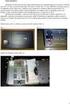 Stručný návod k obsluze Kontrola obsahu balení 3 První kroky 5 Fotografování a přehrávání 14 Používání aplikace ViewNX 2 19 Další funkce 24 Pro vaši bezpečnost 30 Cz Děkujeme vám, že jste si zakoupili
Stručný návod k obsluze Kontrola obsahu balení 3 První kroky 5 Fotografování a přehrávání 14 Používání aplikace ViewNX 2 19 Další funkce 24 Pro vaši bezpečnost 30 Cz Děkujeme vám, že jste si zakoupili
DIGITÁLNÍ FOTOAPARÁT. Návod k použití
 DIGITÁLNÍ FOTOAPARÁT Návod k použití Cz Úvod i Obsah x Jednotlivé části fotoaparátu 1 Příprava na fotografování 6 Základní operace při fotografování a přehrávání 11 Funkce pro fotografování 19 Funkce pro
DIGITÁLNÍ FOTOAPARÁT Návod k použití Cz Úvod i Obsah x Jednotlivé části fotoaparátu 1 Příprava na fotografování 6 Základní operace při fotografování a přehrávání 11 Funkce pro fotografování 19 Funkce pro
DIGITÁLNÍ FOTOAPARÁT. Návod k použití
 DIGITÁLNÍ FOTOAPARÁT Návod k použití Cz Úvod i Obsah xii Jednotlivé části fotoaparátu 1 Příprava na fotografování 6 Základní operace při fotografování a přehrávání 11 Funkce pro fotografování 19 Funkce
DIGITÁLNÍ FOTOAPARÁT Návod k použití Cz Úvod i Obsah xii Jednotlivé části fotoaparátu 1 Příprava na fotografování 6 Základní operace při fotografování a přehrávání 11 Funkce pro fotografování 19 Funkce
Příručka Začínáme ČESKY CEL-SV7EA2H1
 Příručka Začínáme ČESKY CEL-SV7EA2H1 Obsah balení Před použitím fotoaparátu zkontrolujte, zda balení obsahuje následující položky. Pokud některá z položek chybí, kontaktujte prodejce fotoaparátu. Fotoaparát
Příručka Začínáme ČESKY CEL-SV7EA2H1 Obsah balení Před použitím fotoaparátu zkontrolujte, zda balení obsahuje následující položky. Pokud některá z položek chybí, kontaktujte prodejce fotoaparátu. Fotoaparát
Příručka Začínáme ČESKY CEL-SV7CA2H1
 Příručka Začínáme ČESKY CEL-SV7CA2H1 Obsah balení Před použitím fotoaparátu zkontrolujte, zda balení obsahuje následující položky. Pokud některá z položek chybí, kontaktujte prodejce fotoaparátu. Fotoaparát
Příručka Začínáme ČESKY CEL-SV7CA2H1 Obsah balení Před použitím fotoaparátu zkontrolujte, zda balení obsahuje následující položky. Pokud některá z položek chybí, kontaktujte prodejce fotoaparátu. Fotoaparát
Aktualizace firmwaru pro bezdrátová dálková ovládání WR-1/WR-R10
 Aktualizace firmwaru pro bezdrátová dálková ovládání WR-1/WR-R10 Děkujeme vám, že jste si zvolili výrobek Nikon. Tato příručka popisuje postup při aktualizaci firmwaru pro bezdrátová dálková ovládání WR-1
Aktualizace firmwaru pro bezdrátová dálková ovládání WR-1/WR-R10 Děkujeme vám, že jste si zvolili výrobek Nikon. Tato příručka popisuje postup při aktualizaci firmwaru pro bezdrátová dálková ovládání WR-1
Příručka Začínáme ČESKY CEL-SV3JA2H0
 Příručka Začínáme ČESKY CEL-SV3JA2H0 Obsah balení Před použitím fotoaparátu zkontrolujte, zda balení obsahuje následující položky. Pokud některá z položek chybí, kontaktujte prodejce fotoaparátu. Fotoaparát
Příručka Začínáme ČESKY CEL-SV3JA2H0 Obsah balení Před použitím fotoaparátu zkontrolujte, zda balení obsahuje následující položky. Pokud některá z položek chybí, kontaktujte prodejce fotoaparátu. Fotoaparát
Digitální fotoalbum Braun DigiAlbum 7. Návod k použití
 Digitální fotoalbum Braun DigiAlbum 7 Návod k použití 1 Před prvním použitím se prosím nejprve pečlivě seznamte s bezpečnostními pokyny a upozorněními. Pozornost věnujte všem upozorněním na výrobku a v
Digitální fotoalbum Braun DigiAlbum 7 Návod k použití 1 Před prvním použitím se prosím nejprve pečlivě seznamte s bezpečnostními pokyny a upozorněními. Pozornost věnujte všem upozorněním na výrobku a v
Příručka Začínáme ČESKY CEL-SV6YA2H0
 Příručka Začínáme ČESKY CEL-SV6YA2H0 Obsah balení Před použitím fotoaparátu zkontrolujte, zda balení obsahuje následující položky. Pokud některá z položek chybí, kontaktujte prodejce fotoaparátu. Fotoaparát
Příručka Začínáme ČESKY CEL-SV6YA2H0 Obsah balení Před použitím fotoaparátu zkontrolujte, zda balení obsahuje následující položky. Pokud některá z položek chybí, kontaktujte prodejce fotoaparátu. Fotoaparát
DIGITÁLNÍ FOTOAPARÁT. Návod k použití
 DIGITÁLNÍ FOTOAPARÁT Návod k použití Úvod i Obsah ix Jednotlivé části fotoaparátu 1 Příprava pro fotografování 6 Základní operace fotografování a přehrávání 12 Fotografické funkce 22 Funkce přehrávání
DIGITÁLNÍ FOTOAPARÁT Návod k použití Úvod i Obsah ix Jednotlivé části fotoaparátu 1 Příprava pro fotografování 6 Základní operace fotografování a přehrávání 12 Fotografické funkce 22 Funkce přehrávání
DIGITÁLNÍ FOTOAPARÁT. Návod k obsluze
 DIGITÁLNÍ FOTOAPARÁT Návod k obsluze Cz Informace o obchodních značkách Microsoft, Windows a Windows Vista jsou registrované ochranné známky nebo ochranné známky společnosti Microsoft Corporation v USA
DIGITÁLNÍ FOTOAPARÁT Návod k obsluze Cz Informace o obchodních značkách Microsoft, Windows a Windows Vista jsou registrované ochranné známky nebo ochranné známky společnosti Microsoft Corporation v USA
Stručný návod k obsluze
 Stručný návod k obsluze Kontrola obsahu balení 3 První kroky 5 Fotografování a přehrávání 14 Použití programu ViewNX 2 20 Další funkce 24 Pro vaši bezpečnost 32 Cz Děkujeme vám, že jste si koupili digitální
Stručný návod k obsluze Kontrola obsahu balení 3 První kroky 5 Fotografování a přehrávání 14 Použití programu ViewNX 2 20 Další funkce 24 Pro vaši bezpečnost 32 Cz Děkujeme vám, že jste si koupili digitální
Aktualizace firmwaru bezdrátových dálkových ovládání WR-R10
 Aktualizace firmwaru bezdrátových dálkových ovládání WR-R10 Děkujeme, že jste si vybrali výrobek Nikon. Tato příručka popisuje postup při aktualizaci firmwaru bezdrátových dálkových ovládání WR-R10. Jestliže
Aktualizace firmwaru bezdrátových dálkových ovládání WR-R10 Děkujeme, že jste si vybrali výrobek Nikon. Tato příručka popisuje postup při aktualizaci firmwaru bezdrátových dálkových ovládání WR-R10. Jestliže
DIGITÁLNÍ FOTOAPARÁT. Návod k použití
 DIGITÁLNÍ FOTOAPARÁT Návod k použití Úvod Jednotlivé části fotoaparátu Základy fotografování a přehrávání Fotografické funkce Funkce přehrávání Záznam a přehrávání videosekvencí Celkové nastavení fotoaparátu
DIGITÁLNÍ FOTOAPARÁT Návod k použití Úvod Jednotlivé části fotoaparátu Základy fotografování a přehrávání Fotografické funkce Funkce přehrávání Záznam a přehrávání videosekvencí Celkové nastavení fotoaparátu
Rollei 2.4GHz bezdrátová spoušť pro fotoaparáty Canon, Nikon a Sony
 Rollei 2.4GHz bezdrátová spoušť pro fotoaparáty Canon, Nikon a Sony Uživatelská příručka www.rollei.cz Tento produkt je bezdrátové dálkové ovládání, které umožňuje uživateli uvolnit závěrku fotoaparátu
Rollei 2.4GHz bezdrátová spoušť pro fotoaparáty Canon, Nikon a Sony Uživatelská příručka www.rollei.cz Tento produkt je bezdrátové dálkové ovládání, které umožňuje uživateli uvolnit závěrku fotoaparátu
Hlavní znaky : 1. Bezdrátové řízení studiového blesku. 2. Bezdrátové řízení systémového blesku. 3. Bezdrátové ovládání spouště a závěrky fotoaparátu.
 Uživatelský manuál Úvod k výrobku Přístroj Trigmaster je bezdrátové zařízení pracující na frekvenci 2,4 GHz. Trigmaster umožňuje nastavení provozu na 16 nezávislých kanálech. Při použití fotoaparátů Nikon
Uživatelský manuál Úvod k výrobku Přístroj Trigmaster je bezdrátové zařízení pracující na frekvenci 2,4 GHz. Trigmaster umožňuje nastavení provozu na 16 nezávislých kanálech. Při použití fotoaparátů Nikon
Aktualizace firmwaru pro fotoaparáty mirrorless, objektivy NIKKOR Z a kompatibilní příslušenství
 Aktualizace firmwaru pro fotoaparáty mirrorless, objektivy NIKKOR Z a kompatibilní příslušenství Děkujeme vám, že jste si zvolili výrobek Nikon. Tato příručka popisuje způsob aktualizace firmwaru fotoaparátů
Aktualizace firmwaru pro fotoaparáty mirrorless, objektivy NIKKOR Z a kompatibilní příslušenství Děkujeme vám, že jste si zvolili výrobek Nikon. Tato příručka popisuje způsob aktualizace firmwaru fotoaparátů
Začínáme. Nejdříve si přečtěte. Zajištění odolnosti vůči vodě a prachu. Ikony v pokynech
 Nejdříve si přečtěte Před použitím zařízení si přečtěte tuto příručku, dozvíte se zde informace o bezpečném a správném používání zařízení. Obrázky se mohou od vzhledu konkrétního produktu lišit. Obsah
Nejdříve si přečtěte Před použitím zařízení si přečtěte tuto příručku, dozvíte se zde informace o bezpečném a správném používání zařízení. Obrázky se mohou od vzhledu konkrétního produktu lišit. Obsah
Návod k použití DIGITÁLNÍ FOTOAPARÁT
 DIGITÁLNÍ FOTOAPARÁT Návod k použití Před použitím fotoaparátu si nejprve pečlivě přečtěte tento návod. Abyste zajistili správné použití fotoaparátu, nezapomeňte si přečíst část Pro vaši bezpečnost (strana
DIGITÁLNÍ FOTOAPARÁT Návod k použití Před použitím fotoaparátu si nejprve pečlivě přečtěte tento návod. Abyste zajistili správné použití fotoaparátu, nezapomeňte si přečíst část Pro vaši bezpečnost (strana
Stručný návod k obsluze
 Stručný návod k obsluze Kontrola obsahu balení 3 První kroky 5 Fotografování a přehrávání 14 Použití programu ViewNX 2 19 Další funkce 23 Pro vaši bezpečnost 29 Cz Děkujeme vám, že jste si koupili digitální
Stručný návod k obsluze Kontrola obsahu balení 3 První kroky 5 Fotografování a přehrávání 14 Použití programu ViewNX 2 19 Další funkce 23 Pro vaši bezpečnost 29 Cz Děkujeme vám, že jste si koupili digitální
Stručný návod k obsluze
 DIGITÁLNÍ FOTOAPARÁT Stručný návod k obsluze Úvod ii Příprava na fotografování 1 Základní operace při fotografování a přehrávání 6 Používání menu 12 Technické informace 14 Cz Úvod Nejdříve si přečtěte
DIGITÁLNÍ FOTOAPARÁT Stručný návod k obsluze Úvod ii Příprava na fotografování 1 Základní operace při fotografování a přehrávání 6 Používání menu 12 Technické informace 14 Cz Úvod Nejdříve si přečtěte
SENCOR SDF 1260. Digitální fotorámeček. Návod k obsluze
 SENCOR SDF 1260 Digitální fotorámeček Návod k obsluze 0 Bezpečnostní informace: Udržujte přístroj mimo působení vody, vlhkosti a prachu. Provozní teplota je 0-40 0 C. Nikdy neumísťujte přístroj do míst
SENCOR SDF 1260 Digitální fotorámeček Návod k obsluze 0 Bezpečnostní informace: Udržujte přístroj mimo působení vody, vlhkosti a prachu. Provozní teplota je 0-40 0 C. Nikdy neumísťujte přístroj do míst
Digitální fotoaparát FinePix Real 3D W1
 Digitální fotoaparát FinePix Real 3D W1 Příslušenství v balení: Návod k použití Baterie NP-95 Síťový zdroj AC-5VC Software FinePix Viewer USB kabel Řemínek ten přichytíte k fotoaparátu dle obrázku na str.
Digitální fotoaparát FinePix Real 3D W1 Příslušenství v balení: Návod k použití Baterie NP-95 Síťový zdroj AC-5VC Software FinePix Viewer USB kabel Řemínek ten přichytíte k fotoaparátu dle obrázku na str.
VQDV03. Příručka uživatele
 VQDV03 Příručka uživatele Děkujeme Vám, že jste si zakoupili tuto sportovní kameru. Prosím, přečtěte si pečlivě následující provozní instrukce. Nutné pro správné používání a provozování kamery. Doporučujeme
VQDV03 Příručka uživatele Děkujeme Vám, že jste si zakoupili tuto sportovní kameru. Prosím, přečtěte si pečlivě následující provozní instrukce. Nutné pro správné používání a provozování kamery. Doporučujeme
Aktualizace firmware digitálního SLR fotoaparátu
 Aktualizace firmware digitálního SLR fotoaparátu Děkujeme, že jste si vybrali výrobek Nikon. Tato příručka popisuje postup při aktualizaci firmware. Jestliže si nejste jisti, zda dokážete aktualizaci úspěšně
Aktualizace firmware digitálního SLR fotoaparátu Děkujeme, že jste si vybrali výrobek Nikon. Tato příručka popisuje postup při aktualizaci firmware. Jestliže si nejste jisti, zda dokážete aktualizaci úspěšně
Aktualizace firmwaru bezdrátových dálkových ovládání WR-R10
 Aktualizace firmwaru bezdrátových dálkových ovládání WR-R10 Děkujeme, že jste si vybrali výrobek Nikon. Tato příručka popisuje postup při aktualizaci firmwaru bezdrátových dálkových ovládání WR-R10. Jestliže
Aktualizace firmwaru bezdrátových dálkových ovládání WR-R10 Děkujeme, že jste si vybrali výrobek Nikon. Tato příručka popisuje postup při aktualizaci firmwaru bezdrátových dálkových ovládání WR-R10. Jestliže
Úvod. Děkujeme vám za zakoupení tohoto výrobku Rollei! Před použitím zařízení, přečtěte si prosím pozorně tento návod.
 Úvod Děkujeme vám za zakoupení tohoto výrobku Rollei! Před použitím zařízení, přečtěte si prosím pozorně tento návod. Pozor! 1.Tento výrobek je citlivé zařízení, zacházejte s ním opatrně. Chcete-li ochránit
Úvod Děkujeme vám za zakoupení tohoto výrobku Rollei! Před použitím zařízení, přečtěte si prosím pozorně tento návod. Pozor! 1.Tento výrobek je citlivé zařízení, zacházejte s ním opatrně. Chcete-li ochránit
Aktualizace firmware digitálního SLR fotoaparátu
 Aktualizace firmware digitálního SLR fotoaparátu Děkujeme, že jste si vybrali výrobek Nikon. Tato příručka popisuje postup při aktualizaci firmware. Jestliže si nejste jisti, zda dokážete aktualizaci úspěšně
Aktualizace firmware digitálního SLR fotoaparátu Děkujeme, že jste si vybrali výrobek Nikon. Tato příručka popisuje postup při aktualizaci firmware. Jestliže si nejste jisti, zda dokážete aktualizaci úspěšně
Aktualizace firmwaru pokročilých fotoaparátů s výměnnými objektivy Nikon 1, objektivů 1 NIKKOR a příslušenství Nikon 1
 Aktualizace firmwaru pokročilých fotoaparátů s výměnnými objektivy Nikon 1, objektivů 1 NIKKOR a příslušenství Nikon 1 Děkujeme vám, že jste si zvolili výrobek Nikon. Tato příručka popisuje postup při
Aktualizace firmwaru pokročilých fotoaparátů s výměnnými objektivy Nikon 1, objektivů 1 NIKKOR a příslušenství Nikon 1 Děkujeme vám, že jste si zvolili výrobek Nikon. Tato příručka popisuje postup při
Vaše uživatelský manuál PANASONIC DMC-FZ72EP http://cs.yourpdfguides.com/dref/5330497
 Můžete si přečíst doporučení v uživatelské příručce, technickém průvodci, nebo průvodci instalací pro PANASONIC DMC- FZ72EP. Zjistíte si odpovědi na všechny vaše otázky, týkající se v uživatelské příručce
Můžete si přečíst doporučení v uživatelské příručce, technickém průvodci, nebo průvodci instalací pro PANASONIC DMC- FZ72EP. Zjistíte si odpovědi na všechny vaše otázky, týkající se v uživatelské příručce
Návod k použití DIGITÁLNÍ FOTOAPARÁT. Obsah Pro vaši bezpečnost Příprava. Fotografování. Zobrazení Propojení Menu nastavení
 DIGITÁLNÍ FOTOAPARÁT Pro vaši bezpečnost Příprava Návod k použití Fotografování Zobrazení Propojení Menu nastavení Technické informace Cz Děkujeme vám za zakoupení digitálního fotoaparátu Nikon COOLPIX
DIGITÁLNÍ FOTOAPARÁT Pro vaši bezpečnost Příprava Návod k použití Fotografování Zobrazení Propojení Menu nastavení Technické informace Cz Děkujeme vám za zakoupení digitálního fotoaparátu Nikon COOLPIX
Point of View Android 2.3 Tablet - User s Manual ProTab 2XXL
 Obsah 1. Úvod... 2 2. Příslušenství... 2 3. Technická specifikace... 3 4. Spouštění a vypínání... 4 5. Pracovní plocha... 5 6. Tlačítka... 5 7. APP zásuvky... 6 8. Nastavení systému... 6 9. Instalace,
Obsah 1. Úvod... 2 2. Příslušenství... 2 3. Technická specifikace... 3 4. Spouštění a vypínání... 4 5. Pracovní plocha... 5 6. Tlačítka... 5 7. APP zásuvky... 6 8. Nastavení systému... 6 9. Instalace,
DIGITÁLNÍ FOTOAPARÁT. Návod k obsluze
 DIGITÁLNÍ FOTOAPARÁT Návod k obsluze Cz Informace o ochranných známkách Microsoft, Windows a Windows Vista jsou registrované ochranné známky nebo ochranné známky společnosti Microsoft Corporation v USA
DIGITÁLNÍ FOTOAPARÁT Návod k obsluze Cz Informace o ochranných známkách Microsoft, Windows a Windows Vista jsou registrované ochranné známky nebo ochranné známky společnosti Microsoft Corporation v USA
Rollei Historyline 98. Používání funkce Wi-FI
 Rollei Historyline 98 Používání funkce Wi-FI Používání funkce Wi-Fi Pomocí funkce Wi-Fi můžete ihned přenést fotografie a videa z fotoaparátu do jiných chytrých zařízení (Telefony, tablety s Android či
Rollei Historyline 98 Používání funkce Wi-FI Používání funkce Wi-Fi Pomocí funkce Wi-Fi můžete ihned přenést fotografie a videa z fotoaparátu do jiných chytrých zařízení (Telefony, tablety s Android či
Uživatelská příručka. Hodinky s kamerou. Vážení zákazníci, Před použitím přístroje prosím přečtěte tento návod.
 Uživatelská příručka Hodinky s kamerou Vážení zákazníci, Před použitím přístroje prosím přečtěte tento návod. 1. Úvod Dostává se Vám do rukou kamera s mikrofonem, záznamem obrazu a zvuku skrytá v náramkových
Uživatelská příručka Hodinky s kamerou Vážení zákazníci, Před použitím přístroje prosím přečtěte tento návod. 1. Úvod Dostává se Vám do rukou kamera s mikrofonem, záznamem obrazu a zvuku skrytá v náramkových
Bezpečnostní informace
 Čeština Obrázky a obsah v této příručce se mohou od konkrétního produktu lišit. Chcete-li získat další informace, můžete otevřít celou uživatelskou příručku. Navštivte web www.samsung.com a vyhledejte
Čeština Obrázky a obsah v této příručce se mohou od konkrétního produktu lišit. Chcete-li získat další informace, můžete otevřít celou uživatelskou příručku. Navštivte web www.samsung.com a vyhledejte
Kamera do auta DFS-J510
 Uživatelská příručka Kamera do auta DFS-J510 2018-09-18 Představení produktu 1)TF Slot 2)NAHORU 3)MENU 4)DOLŮ 5)mikrofon 6)Reset 7)Power 8)HOLD 9)Mode 10)OK 11)USB 12)HDMI výstup Popis prvků TF Slot TF
Uživatelská příručka Kamera do auta DFS-J510 2018-09-18 Představení produktu 1)TF Slot 2)NAHORU 3)MENU 4)DOLŮ 5)mikrofon 6)Reset 7)Power 8)HOLD 9)Mode 10)OK 11)USB 12)HDMI výstup Popis prvků TF Slot TF
Funkce. Stiskněte pro rychlý přístup k naposledy používaným aplikacím nebo naposledy prohlížené stránky. Pro záznam zvuku. 4.
 Funkce Funkce Vlastnosti Držením tlačítko tablet zapnete nebo vypnete. 1. Tlačítko Power (zapnutí/vypnutí) Stisknutím tlačítka vypnete nebo zapnete displej. 2. Tlačítko nastavení hlasitosti Stisknutím
Funkce Funkce Vlastnosti Držením tlačítko tablet zapnete nebo vypnete. 1. Tlačítko Power (zapnutí/vypnutí) Stisknutím tlačítka vypnete nebo zapnete displej. 2. Tlačítko nastavení hlasitosti Stisknutím
MP5. Příručka pro rychlé spuštění
 MP5 Příručka pro rychlé spuštění Názvy součástí Shora Tlačítko spouště Reproduktor Tlačítko Zap./Vyp. Zepředu Blesk Indikátor samospouště Oko pro zavěšení na krk Objektiv Mikrofon Zdola Kryt baterií Objímka
MP5 Příručka pro rychlé spuštění Názvy součástí Shora Tlačítko spouště Reproduktor Tlačítko Zap./Vyp. Zepředu Blesk Indikátor samospouště Oko pro zavěšení na krk Objektiv Mikrofon Zdola Kryt baterií Objímka
DIGITÁLNÍ FOTOAPARÁT. Uživatelská příručka
 DIGITÁLNÍ FOTOAPARÁT Uživatelská příručka Cz Informace o obchodních značkách Microsoft, Windows a Windows Vista jsou registrované ochranné známky nebo ochranné známky společnosti Microsoft Corporation
DIGITÁLNÍ FOTOAPARÁT Uživatelská příručka Cz Informace o obchodních značkách Microsoft, Windows a Windows Vista jsou registrované ochranné známky nebo ochranné známky společnosti Microsoft Corporation
DIGITÁLNÍ FOTOAPARÁT. Uživatelská příručka
 DIGITÁLNÍ FOTOAPARÁT Uživatelská příručka Cz Informace o obchodních značkách Microsoft, Windows a Windows Vista jsou registrované ochranné známky nebo ochranné známky společnosti Microsoft Corporation
DIGITÁLNÍ FOTOAPARÁT Uživatelská příručka Cz Informace o obchodních značkách Microsoft, Windows a Windows Vista jsou registrované ochranné známky nebo ochranné známky společnosti Microsoft Corporation
PENTAX O-FC1. Obrazovka s menu. Spuštění záznamu na dálku. Z menu vyberte funkci
 PENTAX O-FC1 Obrazovka s menu Z menu vyberte funkci Uživatelská příručka V této příručce je vysvětleno jak používat funkce dálkového ovládání s fotoaparáty, které jsou kompatibilní s touto paměťovou kartou.
PENTAX O-FC1 Obrazovka s menu Z menu vyberte funkci Uživatelská příručka V této příručce je vysvětleno jak používat funkce dálkového ovládání s fotoaparáty, které jsou kompatibilní s touto paměťovou kartou.
Uživatelský manuál Kamera do auta
 Uživatelský manuál Kamera do auta Upozornění Výrobek nevystavujte přímému slunečnímu záření nebo zdrojům tepla. Může být poškozen kryt nebo vnitřní součástky. Před vložením nebo vyjmutím paměťové karty
Uživatelský manuál Kamera do auta Upozornění Výrobek nevystavujte přímému slunečnímu záření nebo zdrojům tepla. Může být poškozen kryt nebo vnitřní součástky. Před vložením nebo vyjmutím paměťové karty
DIGITÁLNÍ FOTOAPARÁT. Návod k použití
 DIGITÁLNÍ FOTOAPARÁT Návod k použití Cz Informace o obchodních značkách Microsoft, Windows a Windows Vista jsou registrované ochranné známky nebo ochranné známky společnosti Microsoft Corporation v USA
DIGITÁLNÍ FOTOAPARÁT Návod k použití Cz Informace o obchodních značkách Microsoft, Windows a Windows Vista jsou registrované ochranné známky nebo ochranné známky společnosti Microsoft Corporation v USA
DIGITÁLNÍ FOTOAPARÁT. Návod k použití
 DIGITÁLNÍ FOTOAPARÁT Návod k použití Cz Informace o ochranných známkách Microsoft, Windows a Windows Vista jsou registrované ochranné známky nebo ochranné známky společnosti Microsoft Corporation v USA
DIGITÁLNÍ FOTOAPARÁT Návod k použití Cz Informace o ochranných známkách Microsoft, Windows a Windows Vista jsou registrované ochranné známky nebo ochranné známky společnosti Microsoft Corporation v USA
Firmware Ver.1.10 pro fotoaparát DiMAGE X1
 www.konicaminolta.com www.konicaminoltasupport.com Firmware Ver.1.10 pro fotoaparát DiMAGE X1 Tato příručka popisuje instalaci firmwaru verze 1.10 pro fotoaparát DiMAGE X1 (firmware je software používaný
www.konicaminolta.com www.konicaminoltasupport.com Firmware Ver.1.10 pro fotoaparát DiMAGE X1 Tato příručka popisuje instalaci firmwaru verze 1.10 pro fotoaparát DiMAGE X1 (firmware je software používaný
DIGITÁLNÍ FOTOAPARÁT. Návod k použití
 DIGITÁLNÍ FOTOAPARÁT Návod k použití Cz Informace o ochranných známkách Microsoft, Windows a Windows Vista jsou registrované ochranné známky nebo ochranné známky společnosti Microsoft Corporation v USA
DIGITÁLNÍ FOTOAPARÁT Návod k použití Cz Informace o ochranných známkách Microsoft, Windows a Windows Vista jsou registrované ochranné známky nebo ochranné známky společnosti Microsoft Corporation v USA
Příručka Začínáme ČESKY CEL-SW3PA2H0
 Příručka Začínáme ČESKY CEL-SW3PA2H0 Obsah balení Před použitím fotoaparátu zkontrolujte, zda balení obsahuje následující položky. Pokud některá z položek chybí, kontaktujte prodejce fotoaparátu. Fotoaparát
Příručka Začínáme ČESKY CEL-SW3PA2H0 Obsah balení Před použitím fotoaparátu zkontrolujte, zda balení obsahuje následující položky. Pokud některá z položek chybí, kontaktujte prodejce fotoaparátu. Fotoaparát
Stručný návod k obsluze
 Stručný návod k obsluze Kontrola obsahu balení 3 První kroky 6 Fotografování a přehrávání 14 Použití programu ViewNX 2 21 Další funkce 27 Pro vaši bezpečnost 36 Cz Děkujeme vám, že jste si koupili digitální
Stručný návod k obsluze Kontrola obsahu balení 3 První kroky 6 Fotografování a přehrávání 14 Použití programu ViewNX 2 21 Další funkce 27 Pro vaši bezpečnost 36 Cz Děkujeme vám, že jste si koupili digitální
Diktafon s pamětí 4GB, FM rádiem, LCD displejem a. kamerou DVR-156. Přečtěte si laskavě tento Návod k použití před prvním. použitím přístroje.
 Diktafon s pamětí 4GB, FM rádiem, LCD displejem a kamerou DVR-156 Přečtěte si laskavě tento Návod k použití před prvním použitím přístroje. Úvod S tímto profesionálním diktafonem zaznamenáte naprosto čistý
Diktafon s pamětí 4GB, FM rádiem, LCD displejem a kamerou DVR-156 Přečtěte si laskavě tento Návod k použití před prvním použitím přístroje. Úvod S tímto profesionálním diktafonem zaznamenáte naprosto čistý
Příručka - Aiptek W100
 Příručka - Aiptek W100 Bezpečnostní opatření: Přečtěte si prosím pozorně pokyny pro zpracovávat digitální fotoaparát. Před použitím fotoaparátu se ujistěte, že jste si přečetli a porozuměli Bezpečnostní
Příručka - Aiptek W100 Bezpečnostní opatření: Přečtěte si prosím pozorně pokyny pro zpracovávat digitální fotoaparát. Před použitím fotoaparátu se ujistěte, že jste si přečetli a porozuměli Bezpečnostní
ZAČNĚTE ZDE. Bezdrátové USB Kabelové. Chcete tiskárnu připojit k bezdrátové síti? Přejděte do části Instalace a nastavení bezdrátového připojení.
 ZAČNĚTE ZDE Odpovíte-li na některou z otázek ano, přejděte do příslušné části, kde najdete pokyny k instalaci a připojení. Chcete tiskárnu připojit k bezdrátové síti? Přejděte do části Instalace a nastavení
ZAČNĚTE ZDE Odpovíte-li na některou z otázek ano, přejděte do příslušné části, kde najdete pokyny k instalaci a připojení. Chcete tiskárnu připojit k bezdrátové síti? Přejděte do části Instalace a nastavení
Inteligentní dokovací stanice s funkcí otáčení a naklánění
 4-155-492-01 (2) Inteligentní dokovací stanice s funkcí otáčení a naklánění Návod k obsluze IPT-DS1 2009 Sony Corporation 2-CZ IPT-DS1 Před použitím tohoto zařízení se ujistěte, že je nasazen správný horní
4-155-492-01 (2) Inteligentní dokovací stanice s funkcí otáčení a naklánění Návod k obsluze IPT-DS1 2009 Sony Corporation 2-CZ IPT-DS1 Před použitím tohoto zařízení se ujistěte, že je nasazen správný horní
BDVR HD IR. Návod na použití
 Vážený zákazníku, děkujeme Vám za zakoupení přenosného záznamového zařízení DVR. Před použitím si pozorně přečtěte tento návod na použití. Popis zařízení 3 1) HDMI konektor 2) USB konektor 3) Konektor
Vážený zákazníku, děkujeme Vám za zakoupení přenosného záznamového zařízení DVR. Před použitím si pozorně přečtěte tento návod na použití. Popis zařízení 3 1) HDMI konektor 2) USB konektor 3) Konektor
Stručný návod k obsluze. Úvod První kroky Fotografování Další funkce Instalace programu Nikon Transfer Přenos snímků do počítače
 Stručný návod k obsluze Úvod První kroky Fotografování Další funkce Instalace programu Nikon Transfer Přenos snímků do počítače Cz Úvod Obsah balení Vyjměte fotoaparát a příslušenství z obalu a zkontrolujte,
Stručný návod k obsluze Úvod První kroky Fotografování Další funkce Instalace programu Nikon Transfer Přenos snímků do počítače Cz Úvod Obsah balení Vyjměte fotoaparát a příslušenství z obalu a zkontrolujte,
Stručný návod k obsluze
 Stručný návod k obsluze Kontrola obsahu balení 3 První kroky 6 Fotografování a přehrávání 15 Použití programu ViewNX 2 21 Další funkce 26 Pro vaši bezpečnost 34 Cz Děkujeme vám, že jste si koupili digitální
Stručný návod k obsluze Kontrola obsahu balení 3 První kroky 6 Fotografování a přehrávání 15 Použití programu ViewNX 2 21 Další funkce 26 Pro vaši bezpečnost 34 Cz Děkujeme vám, že jste si koupili digitální
Upozornění. V dopravním prostředku / Ke sportování v přírodě / K vodním sportům / Pod vodou / Doma
 Upozornění 1. Jedná se o precizní výrobek, není odolný nárazům. 2. Neumisťujte výrobek do blízkosti přístrojů, které produkují silné magnetické pole: např. magnetické/elektrické motory. Magnetické pole
Upozornění 1. Jedná se o precizní výrobek, není odolný nárazům. 2. Neumisťujte výrobek do blízkosti přístrojů, které produkují silné magnetické pole: např. magnetické/elektrické motory. Magnetické pole
Aktualizace firmware fotoaparátu
 Aktualizace firmware fotoaparátu Děkujeme, že jste si vybrali výrobek Nikon. Tato příručka popisuje postup při aktualizaci firmware. Jestliže si nejste jisti, zda dokážete aktualizaci úspěšně provést,
Aktualizace firmware fotoaparátu Děkujeme, že jste si vybrali výrobek Nikon. Tato příručka popisuje postup při aktualizaci firmware. Jestliže si nejste jisti, zda dokážete aktualizaci úspěšně provést,
DVR10 - digitální video kamera (černá skříňka) určená k záznamu jízdy vozidla. Uživatelská příručka
 DVR10 - digitální video kamera (černá skříňka) určená k záznamu jízdy vozidla Uživatelská příručka Obsah Funkce kamery... 2 Obsah balení... 2 Spuštění a nabíjení... 3 Popis kamery a ovládacích prvků...
DVR10 - digitální video kamera (černá skříňka) určená k záznamu jízdy vozidla Uživatelská příručka Obsah Funkce kamery... 2 Obsah balení... 2 Spuštění a nabíjení... 3 Popis kamery a ovládacích prvků...
Indukční deska
 Indukční deska 10012197 Vážený zákazníku, gratulujeme Vám k zakoupení produktu. Prosím, důkladně si pozorně manuál a dbejte na následující pokyny, aby se zabránilo škodám na zařízení. Za škody způsobené
Indukční deska 10012197 Vážený zákazníku, gratulujeme Vám k zakoupení produktu. Prosím, důkladně si pozorně manuál a dbejte na následující pokyny, aby se zabránilo škodám na zařízení. Za škody způsobené
PALUBNÍ CAMERA, HD. příručka. Aby jste lépe využívali veškeré funkce Auto DVR, přečtěte si prosím návod před použitím pečlivě.
 PALUBNÍ CAMERA, HD příručka 87231 Aby jste lépe využívali veškeré funkce Auto DVR, přečtěte si prosím návod před použitím pečlivě. Pozor 1. Vložte paměťovou kartu do auta DVR a formátujte. Prosím vložte
PALUBNÍ CAMERA, HD příručka 87231 Aby jste lépe využívali veškeré funkce Auto DVR, přečtěte si prosím návod před použitím pečlivě. Pozor 1. Vložte paměťovou kartu do auta DVR a formátujte. Prosím vložte
DIGITÁLNÍ FOTOAPARÁT. Uživatelská příručka
 DIGITÁLNÍ FOTOAPARÁT Uživatelská příručka Cz Informace o obchodních značkách Microsoft, Windows a Windows Vista jsou registrované ochranné známky nebo ochranné známky společnosti Microsoft Corporation
DIGITÁLNÍ FOTOAPARÁT Uživatelská příručka Cz Informace o obchodních značkách Microsoft, Windows a Windows Vista jsou registrované ochranné známky nebo ochranné známky společnosti Microsoft Corporation
DIGITÁLNÍ FOTOAPARÁT. Návod k použití
 DIGITÁLNÍ FOTOAPARÁT Návod k použití Cz Hlavní funkce fotoaparátu COOLPIX S5200 Zábavné efekty pro úpravu snímků, které můžete jednoduše použít při fotografování p Rychlé efekty... A30, 39 Vytvořte snímky
DIGITÁLNÍ FOTOAPARÁT Návod k použití Cz Hlavní funkce fotoaparátu COOLPIX S5200 Zábavné efekty pro úpravu snímků, které můžete jednoduše použít při fotografování p Rychlé efekty... A30, 39 Vytvořte snímky
h Počítač h Baterie h Napájecí šňůra h Knihy:
 Číslo dílu: 92P1924 Děkujeme, že jste si zakoupili počítač IBM ThinkPad X Series. Porovnejte položky tohoto seznamu s položkami v krabici. Pokud některá z těchto položek chybí, obraťte se na svého prodejce.
Číslo dílu: 92P1924 Děkujeme, že jste si zakoupili počítač IBM ThinkPad X Series. Porovnejte položky tohoto seznamu s položkami v krabici. Pokud některá z těchto položek chybí, obraťte se na svého prodejce.
Uživatelský manuál. Aputure Manufacturing Authority
 R Uživatelský manuál R www.aputure.cz Aputure Manufacturing Authority Úvod k výrobku Přístroj Trigmaster II 2,4 je bezdrátové zařízení pracující na frekvenci 2,4GHz. Trigmaster umožňuje nastavení provozu
R Uživatelský manuál R www.aputure.cz Aputure Manufacturing Authority Úvod k výrobku Přístroj Trigmaster II 2,4 je bezdrátové zařízení pracující na frekvenci 2,4GHz. Trigmaster umožňuje nastavení provozu
Tužka s kamerou EKONOMY, 720x480px
 Tužka s kamerou EKONOMY, 720x480px Návod k obsluze Hlavní výhody přístroje: Nízká pořizovací cena Výdrž cca 90 minut kontinuálního záznamu www.spyshops.cz Stránka 1 1. Popis přístroje 1. Ovládací tlačítko
Tužka s kamerou EKONOMY, 720x480px Návod k obsluze Hlavní výhody přístroje: Nízká pořizovací cena Výdrž cca 90 minut kontinuálního záznamu www.spyshops.cz Stránka 1 1. Popis přístroje 1. Ovládací tlačítko
Uživatelský manuál Kamera do auta
 Uživatelský manuál Kamera do auta Upozornění Výrobek sami nerozebírejte, neboť může dojít k poškození vnitřních komponent. Výrobek nevystavujte přímému slunečnímu záření nebo zdrojům tepla. Může být poškozen
Uživatelský manuál Kamera do auta Upozornění Výrobek sami nerozebírejte, neboť může dojít k poškození vnitřních komponent. Výrobek nevystavujte přímému slunečnímu záření nebo zdrojům tepla. Může být poškozen
DIGITÁLNÍ FOTOAPARÁT. Návod k použití
 DIGITÁLNÍ FOTOAPARÁT Návod k použití Cz Hlavní funkce fotoaparátu COOLPIX S6500 Zábavné efekty pro úpravu snímků, které můžete jednoduše použít při fotografování p Rychlé efekty... A30, 39 Vytvořte snímky
DIGITÁLNÍ FOTOAPARÁT Návod k použití Cz Hlavní funkce fotoaparátu COOLPIX S6500 Zábavné efekty pro úpravu snímků, které můžete jednoduše použít při fotografování p Rychlé efekty... A30, 39 Vytvořte snímky
Stručný návod k obsluze. Úvod První kroky Fotografování Další funkce Instalace programu Nikon Transfer Přenos snímků do počítače
 Stručný návod k obsluze Úvod První kroky Fotografování Další funkce Instalace programu Nikon Transfer Přenos snímků do počítače Cz Úvod Obsah balení Vyjměte fotoaparát a příslušenství z obalu a zkontrolujte,
Stručný návod k obsluze Úvod První kroky Fotografování Další funkce Instalace programu Nikon Transfer Přenos snímků do počítače Cz Úvod Obsah balení Vyjměte fotoaparát a příslušenství z obalu a zkontrolujte,
Aktualizace firmwaru vybraných fotoaparátů s podporou dat o poloze
 Aktualizace firmwaru vybraných fotoaparátů s podporou dat o poloze Děkujeme, že jste si vybrali výrobek společnosti Nikon. Tato příručka popisuje, jak aktualizovat firmware následujících fotoaparátů s
Aktualizace firmwaru vybraných fotoaparátů s podporou dat o poloze Děkujeme, že jste si vybrali výrobek společnosti Nikon. Tato příručka popisuje, jak aktualizovat firmware následujících fotoaparátů s
Příručka Začínáme ČESKY CEL-SW3FA2H1
 Příručka Začínáme ČESKY CEL-SW3FA2H1 Obsah balení Před použitím fotoaparátu zkontrolujte, zda balení obsahuje následující položky. Pokud některá z položek chybí, kontaktujte prodejce fotoaparátu. Fotoaparát
Příručka Začínáme ČESKY CEL-SW3FA2H1 Obsah balení Před použitím fotoaparátu zkontrolujte, zda balení obsahuje následující položky. Pokud některá z položek chybí, kontaktujte prodejce fotoaparátu. Fotoaparát
Aktualizace softwaru Uživatelská příručka
 Aktualizace softwaru Uživatelská příručka Copyright 2008 Hewlett-Packard Development Company, L.P. Windows je ochranná známka Microsoft Corporation registrovaná v USA. Informace uvedené v této příručce
Aktualizace softwaru Uživatelská příručka Copyright 2008 Hewlett-Packard Development Company, L.P. Windows je ochranná známka Microsoft Corporation registrovaná v USA. Informace uvedené v této příručce
DIGITÁLNÍ FOTOAPARÁT. Návod k obsluze
 DIGITÁLNÍ FOTOAPARÁT Návod k obsluze Informace o obchodních značkách Microsoft, Windows a Windows Vista jsou registrované ochranné známky nebo ochranné známky společnosti Microsoft Corporation v USA a/nebo
DIGITÁLNÍ FOTOAPARÁT Návod k obsluze Informace o obchodních značkách Microsoft, Windows a Windows Vista jsou registrované ochranné známky nebo ochranné známky společnosti Microsoft Corporation v USA a/nebo
Uživatelská příručka
 Uživatelská příručka Děkujeme, že jste si vybrali naši power banku DOCA 15000 se startovačem aut. Při manipulaci dbejte bezpečnostních zásad použití elektronických spotřebičů. Přečtěte si, prosím, pozorně
Uživatelská příručka Děkujeme, že jste si vybrali naši power banku DOCA 15000 se startovačem aut. Při manipulaci dbejte bezpečnostních zásad použití elektronických spotřebičů. Přečtěte si, prosím, pozorně
POWLI421 1 7 6 2 3 4 5 Fig. A Copyright 2014 VARO www.varo.com
 POWLI421 1 7 6 2 3 4 5 Fig. A Copyright 2014 VARO www.varo.com POWLI421 Fig 1 Copyright 2014 VARO www.varo.com SVÍTILNA LED 1,5 W POWLI421 POWLI421 CS UPOZORNĚNÍ! Než začnete zařízení používat, přečtěte
POWLI421 1 7 6 2 3 4 5 Fig. A Copyright 2014 VARO www.varo.com POWLI421 Fig 1 Copyright 2014 VARO www.varo.com SVÍTILNA LED 1,5 W POWLI421 POWLI421 CS UPOZORNĚNÍ! Než začnete zařízení používat, přečtěte
1. Prestigio car DVR 2. Montážní přísavka 3. Nabíječ 5VDC 4. Kabel USB 5. Průvodce rychlým startem 6. Kabel AV. Menu.
 1. Obsah balení 1. Prestigio car DVR 2. Montážní přísavka 3. Nabíječ 5VDC 4. Kabel USB 5. Průvodce rychlým startem 6. Kabel AV 2. Popis výrobku 1 Slot pro kartu SD/MMC 10 UP (nahoru) 2 Mikrofon 11 REC/Snap
1. Obsah balení 1. Prestigio car DVR 2. Montážní přísavka 3. Nabíječ 5VDC 4. Kabel USB 5. Průvodce rychlým startem 6. Kabel AV 2. Popis výrobku 1 Slot pro kartu SD/MMC 10 UP (nahoru) 2 Mikrofon 11 REC/Snap
Návod k obsluze. Příprava 3. A Fotografování 8. B Zobrazení 10. Bavte se dobře 13. Další informace 21. seznámení s digitálním fotoaparátem
 Návod k obsluze seznámení s digitálním fotoaparátem Příprava 3 A Fotografování 8 B Zobrazení 10 Bavte se dobře 13 Další informace 21 Děkujeme vám za nákup digitálního fotoaparátu Nikon COOLPIX S32. Než
Návod k obsluze seznámení s digitálním fotoaparátem Příprava 3 A Fotografování 8 B Zobrazení 10 Bavte se dobře 13 Další informace 21 Děkujeme vám za nákup digitálního fotoaparátu Nikon COOLPIX S32. Než
HP V5560u. Digitální videokamera. Stručná uživatelská příručka
 HP V5560u Digitální videokamera Stručná uživatelská příručka Další informace o obsluze této videokamery a řešení případných problémů získáte v uživatelské příručce, která je umístěna na přiloženém disku
HP V5560u Digitální videokamera Stručná uživatelská příručka Další informace o obsluze této videokamery a řešení případných problémů získáte v uživatelské příručce, která je umístěna na přiloženém disku
Popis ovládacích tlačítek a konektorů
 Vlastnosti výrobku detekce pohybu, záznam na SD kartu, jednoduché užívání; dva video vstupy; možnost připojení CCD/CMOS kamer, jednoduchá instalace ; dva volitelné kanály; inteligentní technologie, rekordér
Vlastnosti výrobku detekce pohybu, záznam na SD kartu, jednoduché užívání; dva video vstupy; možnost připojení CCD/CMOS kamer, jednoduchá instalace ; dva volitelné kanály; inteligentní technologie, rekordér
Aktualizace firmware digitálního SLR fotoaparátu
 Aktualizace firmware digitálního SLR fotoaparátu Děkujeme, že jste si vybrali výrobek Nikon. Tato příručka popisuje postup při aktualizaci firmware. Jestliže si nejste jisti, zda dokážete aktualizaci úspěšně
Aktualizace firmware digitálního SLR fotoaparátu Děkujeme, že jste si vybrali výrobek Nikon. Tato příručka popisuje postup při aktualizaci firmware. Jestliže si nejste jisti, zda dokážete aktualizaci úspěšně
O zařízení Level Box Slim. Rozvržení zařízení
 Bluetooth je registrovaná ochranná známka společnosti Bluetooth SIG, Inc. s celosvětovou platností. Před použitím zařízení si přečtěte tohoto průvodce, abyste zajistili jeho bezpečné a správné používání.
Bluetooth je registrovaná ochranná známka společnosti Bluetooth SIG, Inc. s celosvětovou platností. Před použitím zařízení si přečtěte tohoto průvodce, abyste zajistili jeho bezpečné a správné používání.
Aktualizace firmware fotoaparátu
 Aktualizace firmware fotoaparátu Děkujeme, že jste si vybrali výrobek Nikon. Tato příručka popisuje postup při aktualizaci firmware. Jestliže si nejste jisti, zda dokážete aktualizaci úspěšně provést,
Aktualizace firmware fotoaparátu Děkujeme, že jste si vybrali výrobek Nikon. Tato příručka popisuje postup při aktualizaci firmware. Jestliže si nejste jisti, zda dokážete aktualizaci úspěšně provést,
Zetta Z16. Návod k obsluze. Kontakt na dodavatele. SHX Trading s.r.o. Týmlova 8, Praha 4, Tel: ,
 Zetta Z16 Návod k obsluze Kontakt na dodavatele SHX Trading s.r.o. Týmlova 8, Praha 4, 140 00 Tel: 244 472 125, e-mail: info@spyobchod.cz www.spyobchod.cz Stránka 1 Rychlý průvodce 1) Zařízení nabijte
Zetta Z16 Návod k obsluze Kontakt na dodavatele SHX Trading s.r.o. Týmlova 8, Praha 4, 140 00 Tel: 244 472 125, e-mail: info@spyobchod.cz www.spyobchod.cz Stránka 1 Rychlý průvodce 1) Zařízení nabijte
DIGITÁLNÍ FOTOAPARÁT. Uživatelská příručka
 DIGITÁLNÍ FOTOAPARÁT Uživatelská příručka Cz Informace o obchodních značkách Microsoft, Windows a Windows Vista jsou registrované ochranné známky nebo ochranné známky společnosti Microsoft Corporation
DIGITÁLNÍ FOTOAPARÁT Uživatelská příručka Cz Informace o obchodních značkách Microsoft, Windows a Windows Vista jsou registrované ochranné známky nebo ochranné známky společnosti Microsoft Corporation
Skrytá kamera v peru TCT-SH03
 Skrytá kamera v peru TCT-SH03 Návod k obsluze Kontakt na dodavatele SHX Trading s.r.o. V Háji 15, Praha 7, 170 00 e-mail: podpora@spionazni-technika.cz www.spionazni-technika.cz 1 1. Popis přístroje 1.
Skrytá kamera v peru TCT-SH03 Návod k obsluze Kontakt na dodavatele SHX Trading s.r.o. V Háji 15, Praha 7, 170 00 e-mail: podpora@spionazni-technika.cz www.spionazni-technika.cz 1 1. Popis přístroje 1.
Plus. Uživatelský manuál
 Uživatelský manuál Informace o produktu Trigmaster Plus v sobě kombinuje funkci přijímače a vysílače. Technologie Auto-Sensing analyzuje status připojení Trigmaster Plus a určí, ve kterém režimu má zařízení
Uživatelský manuál Informace o produktu Trigmaster Plus v sobě kombinuje funkci přijímače a vysílače. Technologie Auto-Sensing analyzuje status připojení Trigmaster Plus a určí, ve kterém režimu má zařízení
Krok č. 1. SAGEM F@st 840. ADSL USB modem. Jednoduchý instalační návod
 Krok č. 1 SAGEM F@st 840 ADSL USB modem Jednoduchý instalační návod Krok č. 1 Předtím, než začnete: Ujistěte se, že dodávka samoinstalačního balíčku Vašeho ADSL USB modemu SAGEM F@st 840 obsahuje tyto
Krok č. 1 SAGEM F@st 840 ADSL USB modem Jednoduchý instalační návod Krok č. 1 Předtím, než začnete: Ujistěte se, že dodávka samoinstalačního balíčku Vašeho ADSL USB modemu SAGEM F@st 840 obsahuje tyto
Karty externích médií Uživatelská příručka
 Karty externích médií Uživatelská příručka Copyright 2007 Hewlett-Packard Development Company, L.P. Logo SD je obchodní známka příslušného vlastníka. Java je ochranná známka společnosti Sun Microsystems,
Karty externích médií Uživatelská příručka Copyright 2007 Hewlett-Packard Development Company, L.P. Logo SD je obchodní známka příslušného vlastníka. Java je ochranná známka společnosti Sun Microsystems,
DIGITÁLNÍ FOTOAPARÁT. Návod k obsluze
 DIGITÁLNÍ FOTOAPARÁT Návod k obsluze Cz Informace o obchodních značkách Microsoft, Windows a Windows Vista jsou registrované ochranné známky nebo ochranné známky společnosti Microsoft Corporation v USA
DIGITÁLNÍ FOTOAPARÁT Návod k obsluze Cz Informace o obchodních značkách Microsoft, Windows a Windows Vista jsou registrované ochranné známky nebo ochranné známky společnosti Microsoft Corporation v USA
Sportovní HD kamera Uživatelská příručka
 Sportovní HD kamera Uživatelská příručka Systémové požadavky Systémové požadavky Operační systém Microsoft Windows2000, XP, Vista, 7 Procesor Intel Pentium III s vice než 800MHz Vnitřní paměť Větší než
Sportovní HD kamera Uživatelská příručka Systémové požadavky Systémové požadavky Operační systém Microsoft Windows2000, XP, Vista, 7 Procesor Intel Pentium III s vice než 800MHz Vnitřní paměť Větší než
Návod na obsluhu ACTION KAMERA
 Návod na obsluhu ACTION KAMERA Obsah Montážní příslušenství... 2 Rychlá uživatelská příručka... 3 Úvodní informace... 3 Informace... 4 Požadavky na systém... 5 Vzhled kamery... 5 Použití... 6 Nabíjení
Návod na obsluhu ACTION KAMERA Obsah Montážní příslušenství... 2 Rychlá uživatelská příručka... 3 Úvodní informace... 3 Informace... 4 Požadavky na systém... 5 Vzhled kamery... 5 Použití... 6 Nabíjení
Stručná příručka. Ujistěte se, že máte všechny položky, které jsou vyobrazeny na obrázku obr. 1. (Štítky obsažené v balení mohou být různé.) obr.
 Stručná příručka Ujistěte se, že máte všechny položky, které jsou vyobrazeny na obrázku obr. 1. (Štítky obsažené v balení mohou být různé.) Záruční karta Stručná příručka Lithium-iontová baterie Kazeta
Stručná příručka Ujistěte se, že máte všechny položky, které jsou vyobrazeny na obrázku obr. 1. (Štítky obsažené v balení mohou být různé.) Záruční karta Stručná příručka Lithium-iontová baterie Kazeta
Aktualizace firmware fotoaparátu
 Aktualizace firmware fotoaparátu Děkujeme, že jste si vybrali výrobek Nikon. Tato příručka popisuje postup při aktualizaci firmware. Jestliže si nejste jisti, zda dokážete aktualizaci úspěšně provést,
Aktualizace firmware fotoaparátu Děkujeme, že jste si vybrali výrobek Nikon. Tato příručka popisuje postup při aktualizaci firmware. Jestliže si nejste jisti, zda dokážete aktualizaci úspěšně provést,
Termoreaktor s kapacitou 25 kyvet
 Návod k obsluze HI 839800 Termoreaktor s kapacitou 25 kyvet 1 Vážený zákazníku, Děkujeme Vám, že jste si vybral produkt od firmy Hanna Instruments. Před použitím přístroje si prosím pečlivě přečtěte tento
Návod k obsluze HI 839800 Termoreaktor s kapacitou 25 kyvet 1 Vážený zákazníku, Děkujeme Vám, že jste si vybral produkt od firmy Hanna Instruments. Před použitím přístroje si prosím pečlivě přečtěte tento
FM16 P/NO:MBM PŘENOSNÝ HUDEBNÍ PŘEHRÁVAČ NÁVOD K OBSLUZE
 PŘENOSNÝ HUDEBNÍ PŘEHRÁVAČ NÁVOD K OBSLUZE PŘED POUŽÍVÁNÍM PŘÍSTROJE SI PEČLIVĚ PŘEČTĚTE TENTO NÁVOD K POUŽITÍ A USCHOVEJTE JEJ PRO PŘÍPAD POTŘEBY. CZ FM16 P/NO:MBM37748516 Obsah Bezpečnostní pokyny...3
PŘENOSNÝ HUDEBNÍ PŘEHRÁVAČ NÁVOD K OBSLUZE PŘED POUŽÍVÁNÍM PŘÍSTROJE SI PEČLIVĚ PŘEČTĚTE TENTO NÁVOD K POUŽITÍ A USCHOVEJTE JEJ PRO PŘÍPAD POTŘEBY. CZ FM16 P/NO:MBM37748516 Obsah Bezpečnostní pokyny...3
Uživatelská příručka. Mini mobilní telefon
 Uživatelská příručka Mini mobilní telefon Než začnete používat tento telefon, přečtěte si nejdříve tento návod. Vyhrazujeme si právo upgradovat software nebo telefon bez předchozího upozornění. Ikony v
Uživatelská příručka Mini mobilní telefon Než začnete používat tento telefon, přečtěte si nejdříve tento návod. Vyhrazujeme si právo upgradovat software nebo telefon bez předchozího upozornění. Ikony v
2. Přísavný držák 5. HDMI kabel 8. Záruční list 3. Autonabíječka 6. AV kabel 9. GPS přijímač kabel (pouze pro RR520G kterébudujív GPS funkce)
 1. Obsah balení 1. Digitálníkamera 4. USB kabel 7. Prestigio do auta 2. Přísavný držák 5. HDMI kabel 8. Záruční list 3. Autonabíječka 6. AV kabel 9. GPS přijímač kabel (pouze pro RR520G kterébudujív GPS
1. Obsah balení 1. Digitálníkamera 4. USB kabel 7. Prestigio do auta 2. Přísavný držák 5. HDMI kabel 8. Záruční list 3. Autonabíječka 6. AV kabel 9. GPS přijímač kabel (pouze pro RR520G kterébudujív GPS
Uživatelská příručka Kamera do auta DFS-V1
 Uživatelská příručka Kamera do auta DFS-V1 2018-09-18 Představení produktu 1)TF Slot 2)nahoru 3)MENU 4)dolů 5)mikrofon 6)Reset 7)Vypínač 8)zámek videa 9)Volba režimu 10)OK 11)USB port 12) port zadního
Uživatelská příručka Kamera do auta DFS-V1 2018-09-18 Představení produktu 1)TF Slot 2)nahoru 3)MENU 4)dolů 5)mikrofon 6)Reset 7)Vypínač 8)zámek videa 9)Volba režimu 10)OK 11)USB port 12) port zadního
DIGITÁLNÍ FOTOAPARÁT. Návod k obsluze
 DIGITÁLNÍ FOTOAPARÁT Návod k obsluze Cz Informace o obchodních značkách Microsoft a Windows Vista jsou registrované ochranné známky nebo ochranné známky společnosti Microsoft Corporation v USA a/nebo jiných
DIGITÁLNÍ FOTOAPARÁT Návod k obsluze Cz Informace o obchodních značkách Microsoft a Windows Vista jsou registrované ochranné známky nebo ochranné známky společnosti Microsoft Corporation v USA a/nebo jiných
Špionážní pero s kamerou, 720x480px
 Špionážní pero s kamerou, 720x480px Návod k obsluze Hlavní výhody přístroje: Nízká pořizovací cena Výdrž cca 90 minut kontinuálního záznamu www.spionazni-technika.cz Stránka 1 1. Popis přístroje 1. Ovládací
Špionážní pero s kamerou, 720x480px Návod k obsluze Hlavní výhody přístroje: Nízká pořizovací cena Výdrž cca 90 minut kontinuálního záznamu www.spionazni-technika.cz Stránka 1 1. Popis přístroje 1. Ovládací
